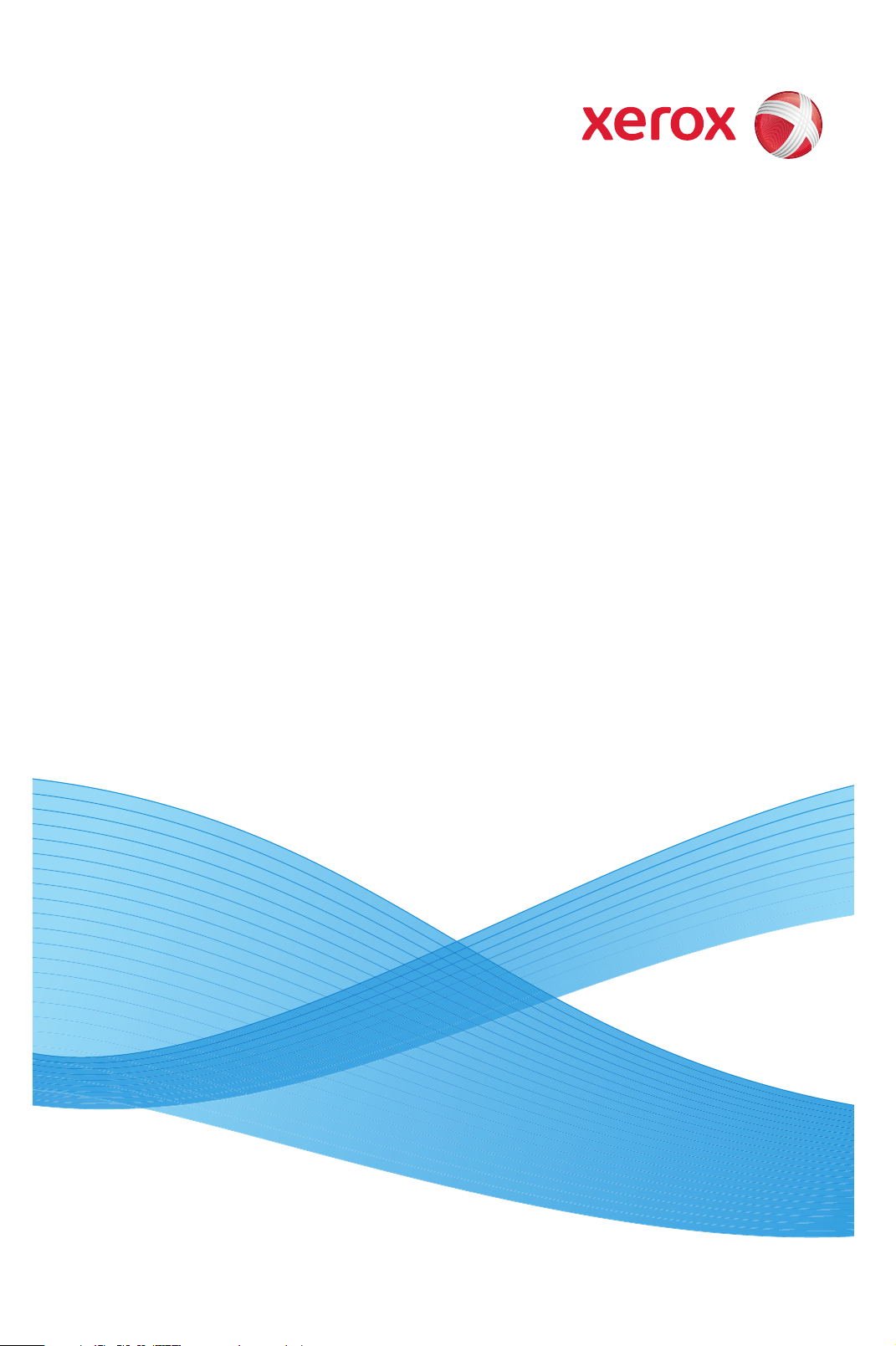
Xerox® WorkCentre 3550
April 2010
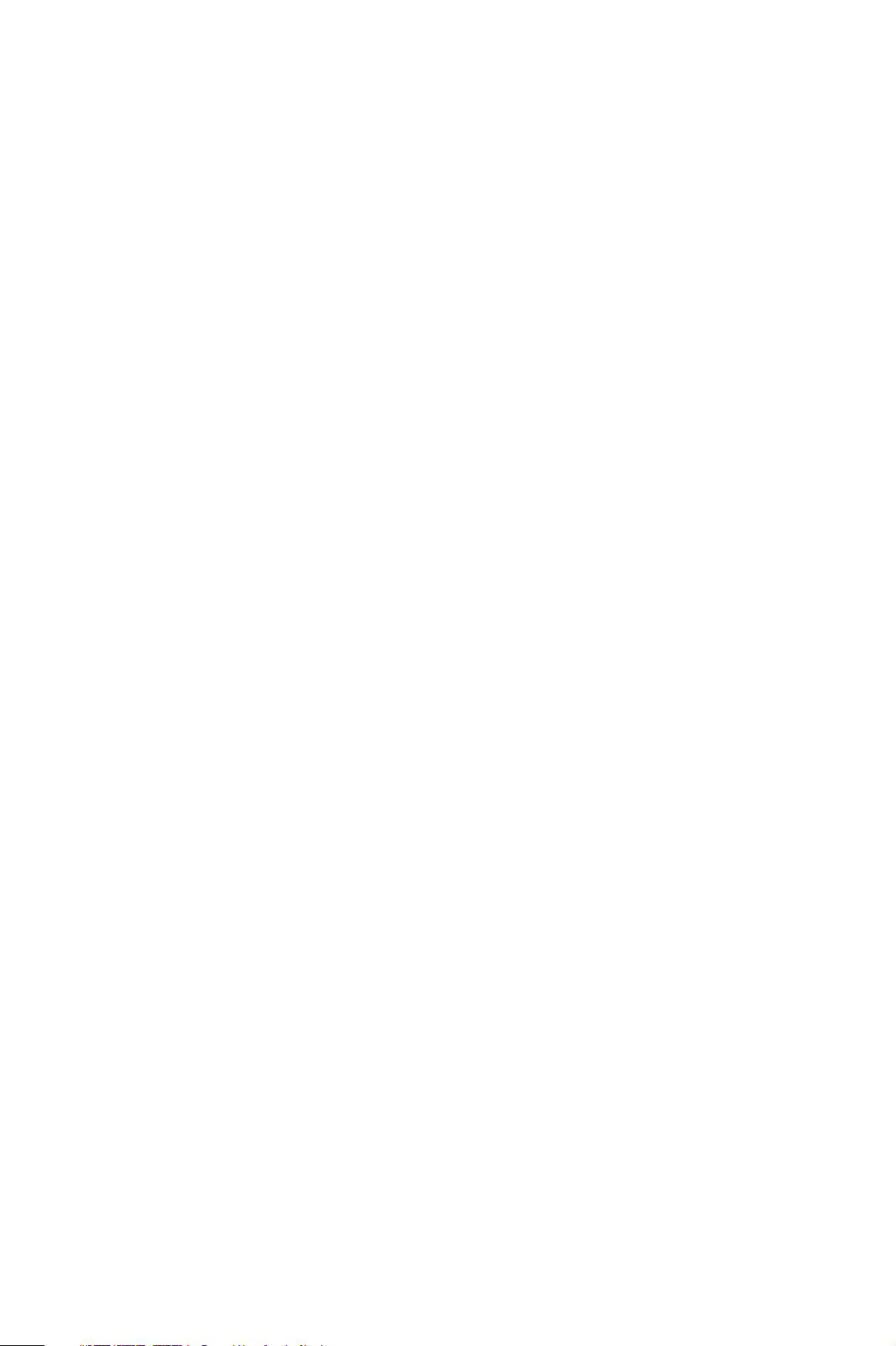
2
Xerox WorkCentre 3550
Hurtig betjeningsvejledning
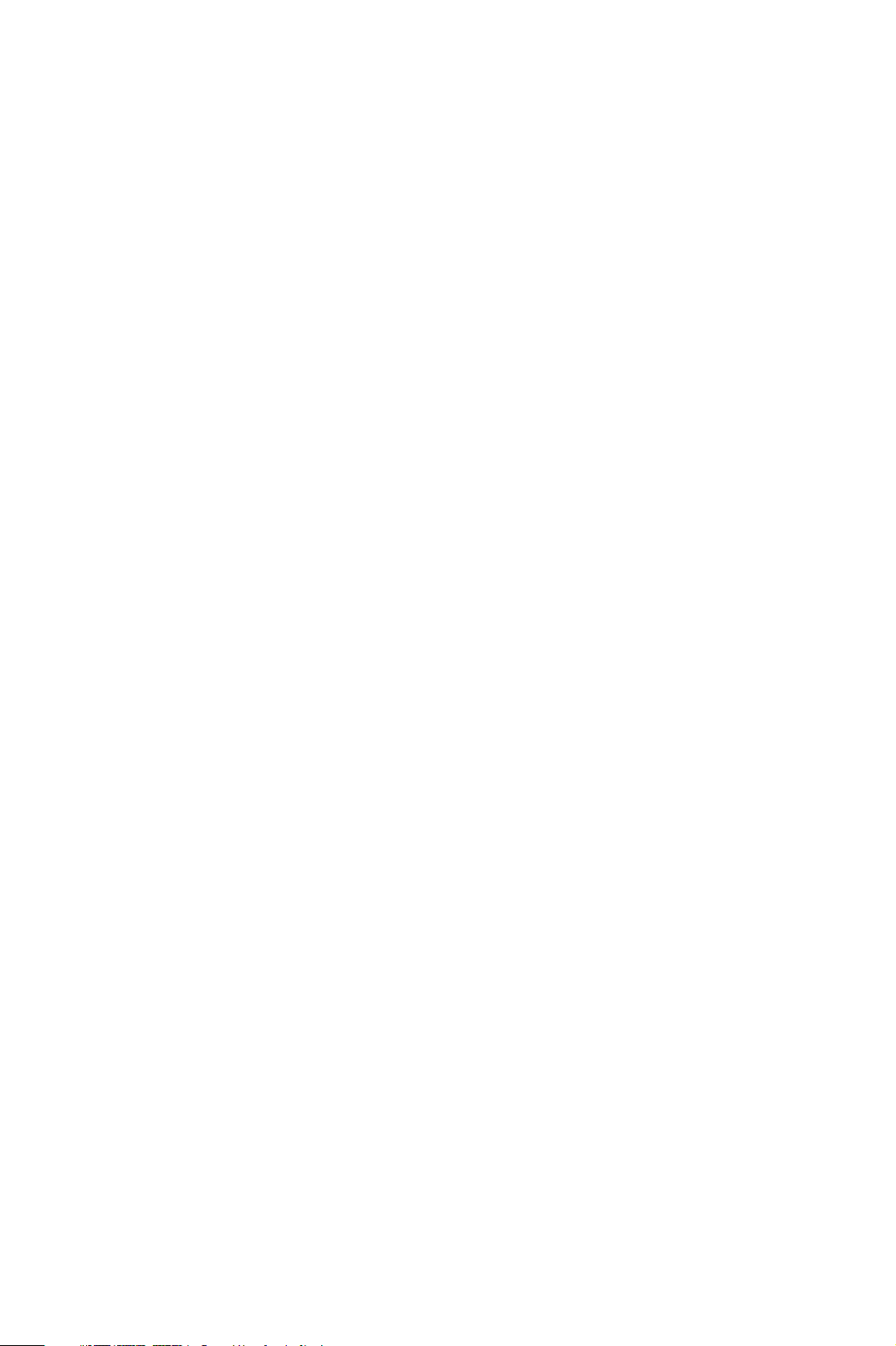
Dansk
Xerox WorkCentre 3550 Hurtig betjeningsvejledning
Tak fordi du har valgt Xerox WorkCentre 3550. Følg fremgangsmåderne i denne
vejledning for at:
• Tilslutte maskinen
• Indstille maskinen
• Betjene maskinen
Indhold
Juridiske og sikkerhedsmæssige oplysninger . . . . . . . . . . . . 4
Installation af WorkCentre 3550 . . . . . . . . . . . . . . . . . . . . . . 6
Konfiguration af maskinen . . . . . . . . . . . . . . . . . . . . . . . . . . . . 6
WorkCentre 3550 . . . . . . . . . . . . . . . . . . . . . . . . . . . . . . . . . . . . 8
Tilslutning til netværk . . . . . . . . . . . . . . . . . . . . . . . . . . . . . . . .13
Installation af printersoftware . . . . . . . . . . . . . . . . . . . . . . .16
Indstilling af e-mail . . . . . . . . . . . . . . . . . . . . . . . . . . . . . . . . . .19
Kopiering . . . . . . . . . . . . . . . . . . . . . . . . . . . . . . . . . . . . . . . . . . .22
Udskrivning af et dokument . . . . . . . . . . . . . . . . . . . . . . . . . .23
Afsendelse af en fax . . . . . . . . . . . . . . . . . . . . . . . . . . . . . . . . .25
Scanning . . . . . . . . . . . . . . . . . . . . . . . . . . . . . . . . . . . . . . . . . . . .26
Afsendelse af e-mail . . . . . . . . . . . . . . . . . . . . . . . . . . . . . . . . .28
Anvendelse af USB-porten . . . . . . . . . . . . . . . . . . . . . . . . . . .31
Øget produktivitet . . . . . . . . . . . . . . . . . . . . . . . . . . . . . . . . . . .33
Fejlfinding . . . . . . . . . . . . . . . . . . . . . . . . . . . . . . . . . . . . . . . . . .35
Yderligere hjælp . . . . . . . . . . . . . . . . . . . . . . . . . . . . . . . . . . . . .39
Xerox WorkCentre 3550
Hurtig betjeningsvejledning
3
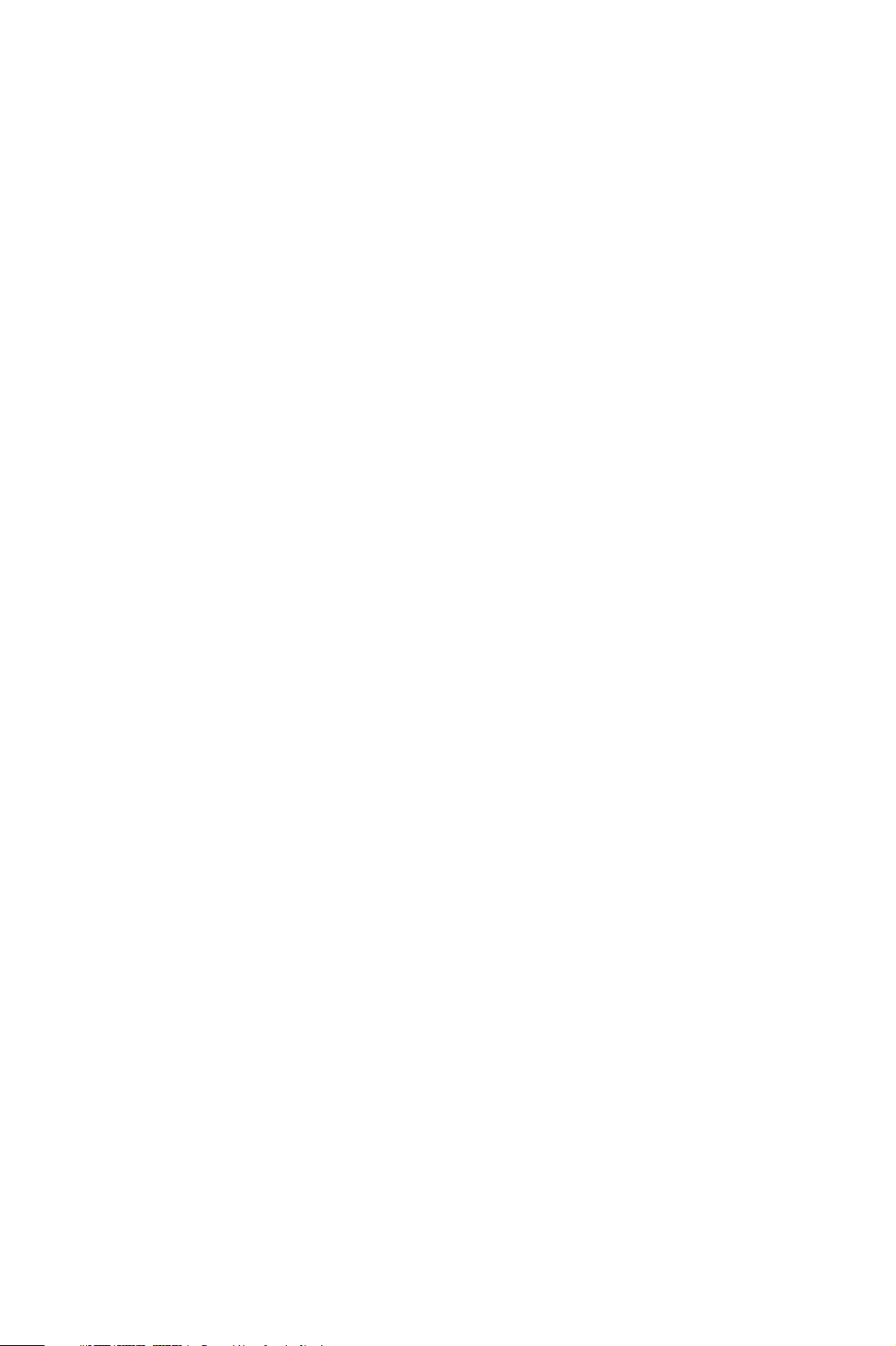
Dansk
Juridiske og sikkerhedsmæssige oplysninger
Af sikkerhedshensyn skal du læse de juridiske og sikkerhedsmæssige
oplysninger i betjeningsvejledningen på cd'en med brugerdokumentation, før
dette produkt tages i brug.
Din Xerox-maskine og de tilhørende forbrugsstoffer er designet og testet, så de
imødekommer de strengeste sikkerhedskrav. Dette omfatter evaluering og
godkendelse af sikkerhedsagentur, overholdelse af elektromagnetiske
bestemmelser og gældende miljøstandarder.
Maskinens sikkerheds- og miljøtest og ydeevne gælder kun ved brug af Xeroxmaterialer.
Uautoriserede ændringer, f.eks. tilføjelse af nye funktioner eller tilslutning af
eksterne maskiner, kan påvirke maskingodkendelsen. Kontakt din Xeroxforhandler for at få yderligere oplysninger.
Denne maskine er designet således, at brugeren kun har adgang til sikre
områder. Brugeradgang til farlige områder begrænses af låger eller skærme, der
kræver et værktøj, hvis de skal fjernes. Fjern aldrig låger eller skærme, som
beskytter farlige områder.
Vedligeholdelsesprocedurer for maskinen beskrives i den dokumentation, der
fulgte med maskinen. Der må ikke udføres vedligeholdelse på denne maskine,
der ikke er beskrevet i dokumentationen.
Følg de elektriske sikkerhedsoplysninger, som er beskrevet i dokumentationen,
der fulgte med produktet. Netledningen er afbryderen til denne maskine.
Netledningen er sat i bag på maskinen. Hvis du vil afbryde al strøm til
maskinen, skal du trække netledningen ud af stikkontakten.
Brug af funktioner, justeringer eller fremgangsmåder, der ikke beskrives i
dokumentationen, som fulgte med produktet, kan udsætte dig for farligt
laserlys.
Anvend kun de forbrugsstoffer og rengøringsmidler, som er angivet i
brugerdokumentationen. Du må ikke fjerne låger eller afskærmninger, der er
fastgjort med skruer. Der findes ingen dele bag disse låger, der kræver
vedligeholdelse eller eftersyn.
Denne maskine producerer ozon under normal betjening. Ozonen er tungere
end luft og afhænger af mængden af fremstillede kopier og udskrivninger.
Koncentrationsniveauerne overholder sikkerhedsgrænserne, når de
miljømæssige parametre angives korrekt, som beskrevet i Xeroxinstallationsvejledningen.
4
Xerox WorkCentre 3550
Hurtig betjeningsvejledning
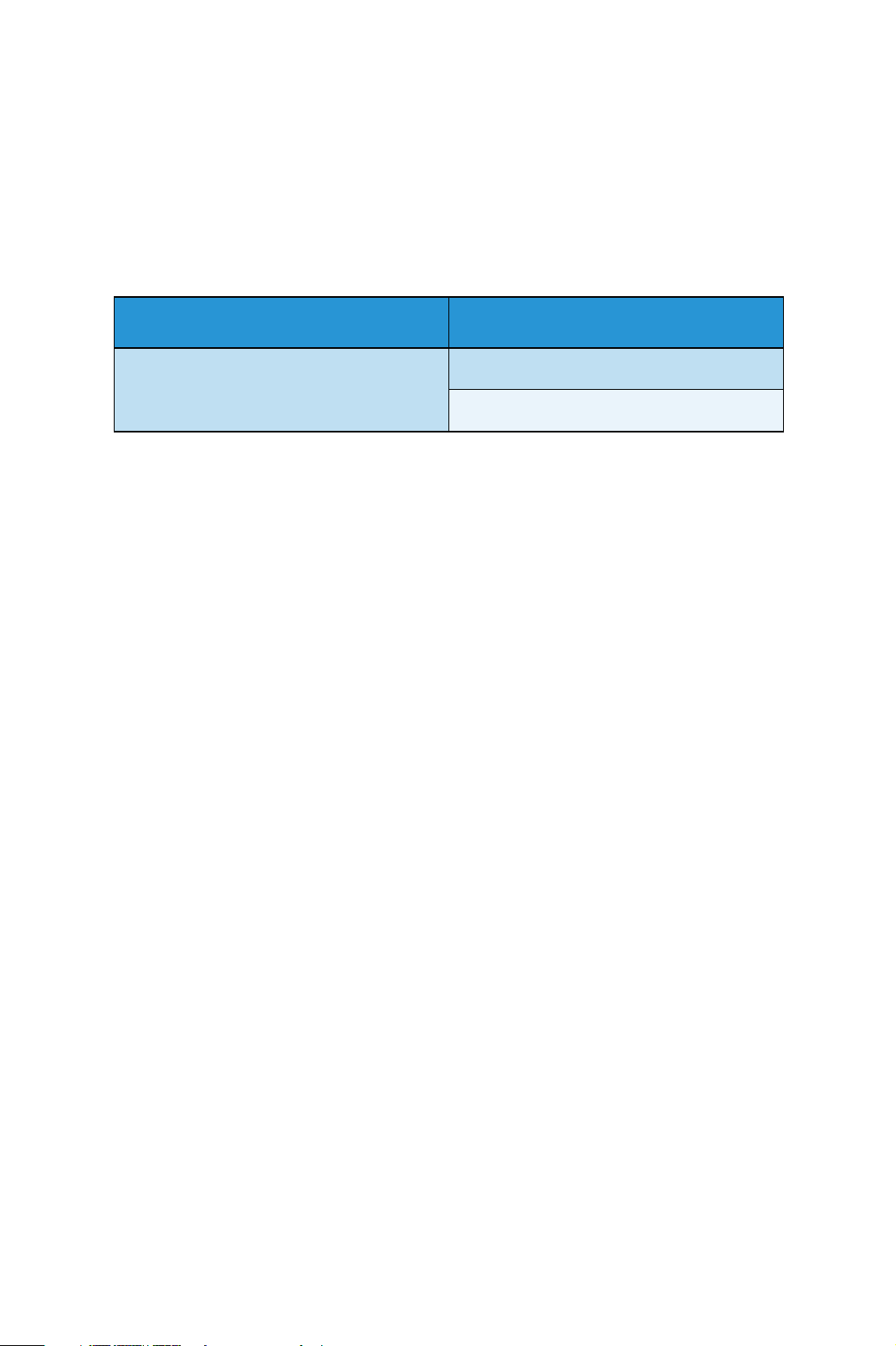
Dansk
Forbrugsstoffer skal opbevares som beskrevet på pakken eller beholderen.
Dette udstyr er testet og fundet i overensstemmelse med kravene for digitale
maskiner i klasse A i henhold til afsnit 15 af FCC-reglerne. Dette udstyr skal
anvendes sammen med tildækkede interfacekabler i overensstemmelse med
FCC-reglerne i USA. Denne maskine er certificeret af nedenstående agentur i
henhold til de nævnte sikkerhedsstandarder.
Agentur Standard
Underwriters Laboratories Inc. UL60950-1 2nd Edition (USA/Canada)
IEC/EN60950-1 2nd Edition
Denne maskine er fremstillet i overensstemmelse med et registreret ISO9001kvalitetssystem.
Kontakt nedenstående hjælpelinjer for at få yderligere oplysninger om miljø,
sundhed og sikkerhed i forbindelse med denne Xerox-maskine og
forbrugsstofferne:
• USA: 1-800 828-6571
• Canada: 1-800 828-6571
• Europa: 0044 1707 353 434
Sikkerhedsoplysninger vedrørende maskinen kan også findes på Xerox-
webstedet:
www.xerox.com/about-xerox/environment
Copyright
©2010 Xerox Corporation. Alle rettigheder forbeholdes. Ikke-publicerede
rettigheder forbeholdes i henhold til love om ophavsret i USA. Indholdet i denne
publikation må ikke gengives i nogen som helst form uden tilladelse fra Xerox
Corporation.
Xerox® og Xerox-logoet er varemærker tilhørende Xerox Corporation i USA og/eller
andre lande.
Dokumentversion 1.0: Marts 2010
Xerox WorkCentre 3550
Hurtig betjeningsvejledning
5
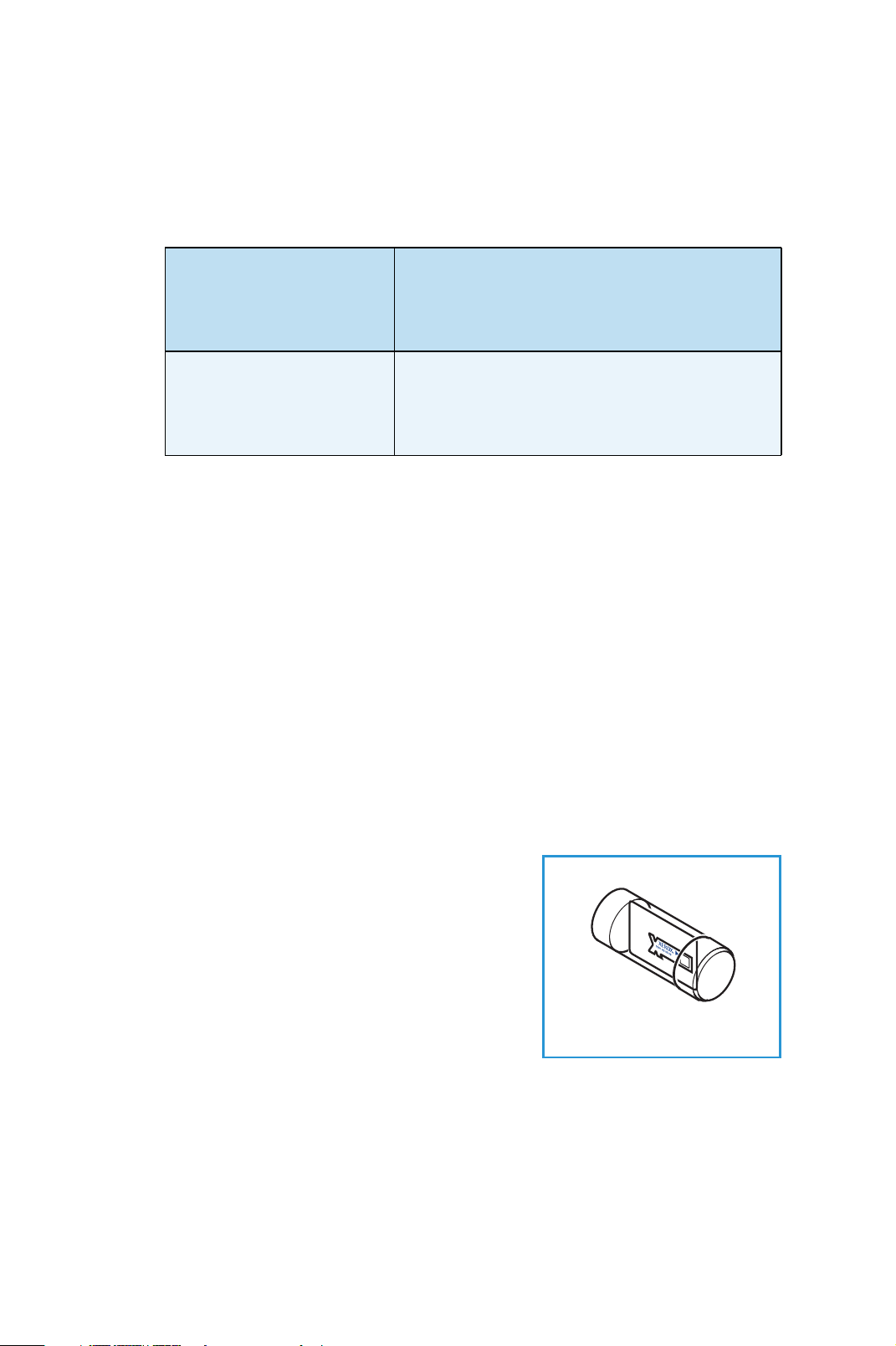
Dansk
Installation af WorkCentre 3550
1. Pak maskinen og evt. tilbehør ud, og find installationsinstruktionerne.
2. Følg installationsinstruktionerne for at samle maskinen og tilbehør:
Standardfunktioner Kopiering, fax, udskrivning, scanning og e-mail
Dokumentfremfører
Magasin 1
Specialmagasin
Hardware (tilbehør) Magasin 2
Støttefod
256 MB udvidet hukommelse
Foreign Interface-udstyr
Derudover findes:
Netledning, softwareinstallations-cd (med software, printerdrivere og
brugerdokumentation), Hurtig brugervejledning (denne bog),
tonerpatron, mærkater til betjeningspanel, nøgle til produktaktivering og
en telefonledning.
Konfiguration af maskinen
Når maskinen er samlet, skal den konfigureres. Dette gøres ved hjælp af
produktaktiveringsnøglen, når maskinen tændes for første gang.
Produktaktiveringsnøglen leveres i en plastikbeholder, som findes i emballagen
sammen med maskinen. Følg fremgangsmåden herunder for at konfigurere
maskinen:
1. Find plastikbeholderen med
produktaktiveringsnøglen. Fjern
plastikkortet, og tryk forsigtigt nøglen ud.
2. Sæt netledningen i maskinen og en
stikkontakt.
6
Xerox WorkCentre 3550
Hurtig betjeningsvejledning
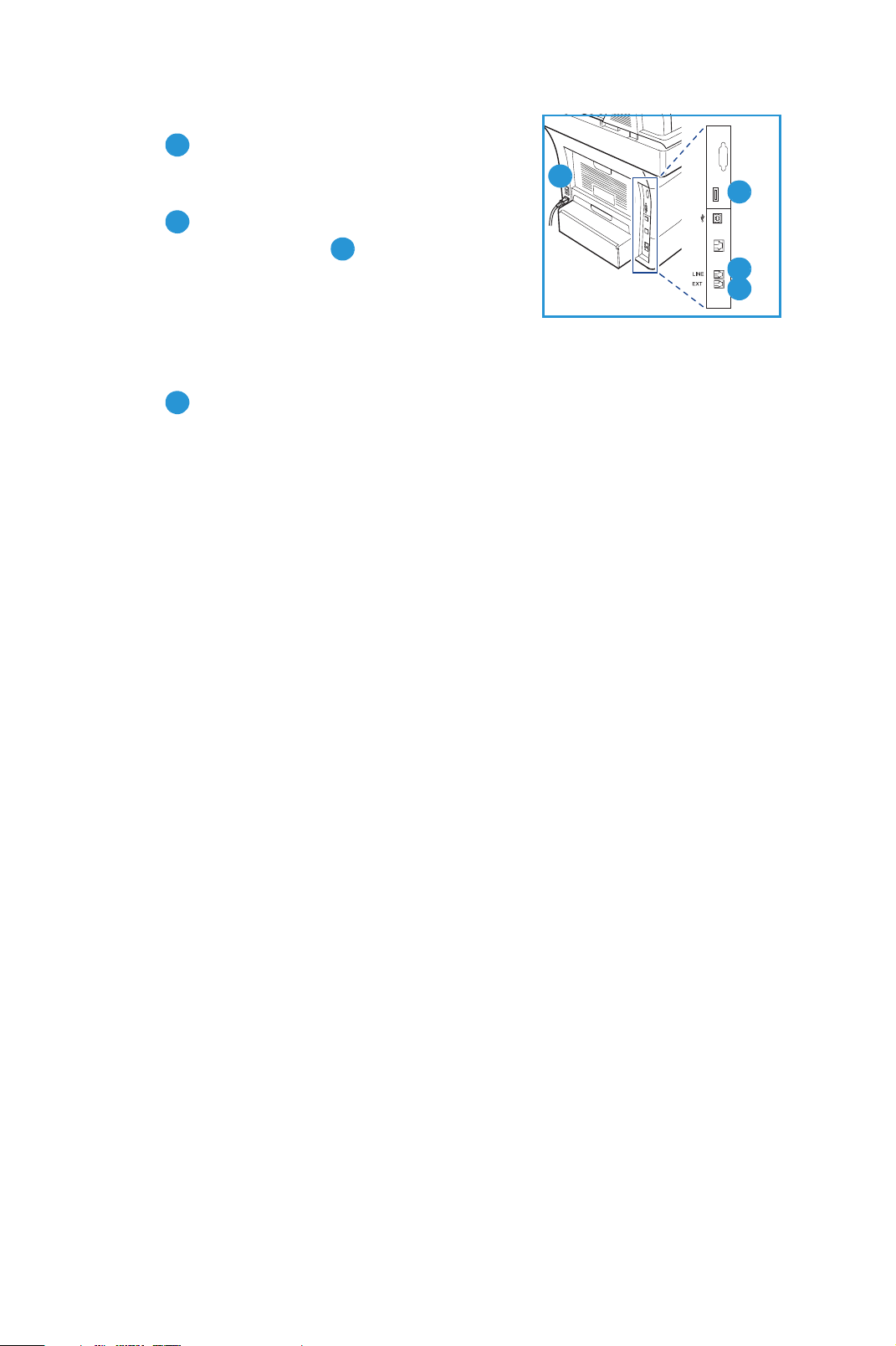
Dansk
3. Sæt telefonledningen i LINE-stikket
2
bag på maskinen.
Hvis du vil koble et håndsæt til maskinen,
skal du slutte håndsættet til EXT-stikket
3
.
4. Tænd for maskinen .
4
5. Skærmbilledet Installationsguide vises.
4
1
2
3
Følg anvisningerne i installationsguiden på
skærmen, og angiv de ønskede indstillinger.
6. Vælg Tast tilgængelig, og tryk på OK, når der anmodes om
produktnøglen. Sæt produktaktiveringsnøglen i åbningen til kortlæser
1
bag på maskinen. Indikatorerne på produktaktiveringsnøglen lyser
(først rødt, blinker grønt og lyser derefter grønt). Tag kortet ud, når den
grønne indikator holder op med at blinke, og tryk på OK.
7. Der vises eventuelt et pop-op-skærmbillede, som beder om en Page Packadgangskode. I så fald skal PagePack-koden indtastes på tastaturet. Tryk
på OK.
8. Fortsæt med at følge guidens anvisninger, og angiv de ønskede
indstillinger:
•Dato
• Klokkeslæt
• Standardformat
•Metrisk standard
• Faxtelefonnummer
•Fax-id
•Land
9. Skærmbilledet Installation afsluttet vises, når installationsguiden er
afsluttet. Tryk på knappen Tilbage for at indtaste indstillinger, der er
blevet sprunget over, eller OK for at afslutte.
Xerox WorkCentre 3550
Hurtig betjeningsvejledning
7
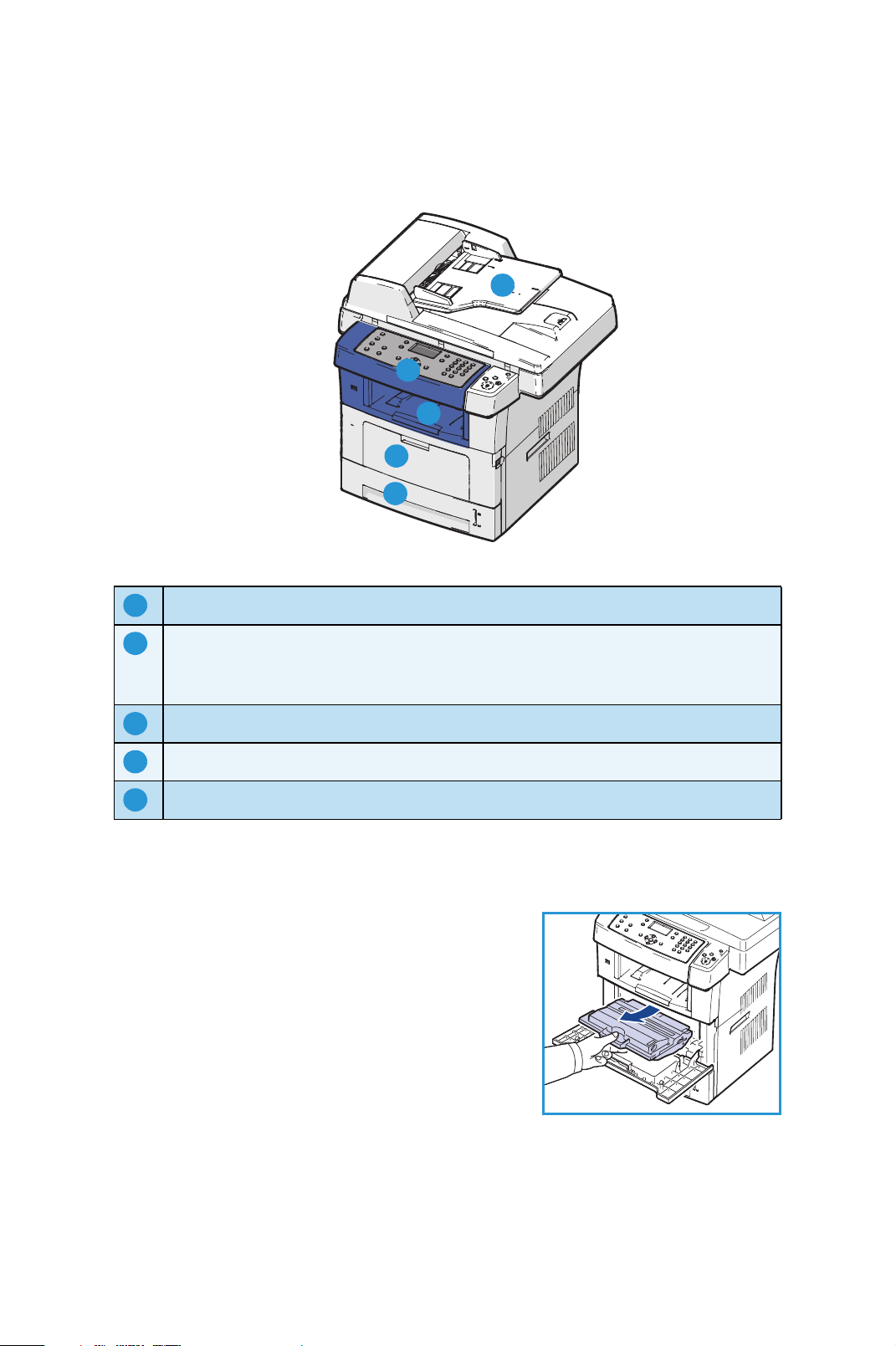
Dansk
WorkCentre 3550
1
3
4
5
2
Betjeningspanel: Skærm og alfanumerisk tastatur
1
Dokumentfremfører: Anvendes til at scanne flere dokumenter. Glaspladen
2
herunder anvendes til at scanne enkelte dokumenter, indbundne
dokumenter osv.
Udfaldsbakke: Her opsamles udskrevet papir
3
Specialmagasin: Anvendes til specialpapir og -formater
4
Papirmagasiner: Magasin 1 er standard, og magasin 2 er tilbehør
5
Inde i maskinen
Der findes én brugerudskiftelig del i maskinen:
Tonerpatronen.
Der vises en meddelelse på maskinen, når
tonerpatronen skal udskiftes. Enheden skal kun
udskiftes, når en meddelelse beder om det, eller
hvis det anvises af en Xerox-repræsentant.
En brugerudskiftelig del udskiftes ved at følge
anvisningerne i betjeningsvejledningen eller de
anvisninger, der følger med forbrugsstoffet.
Serienummeret findes på frontlågens inderside.
8
Xerox WorkCentre 3550
Hurtig betjeningsvejledning
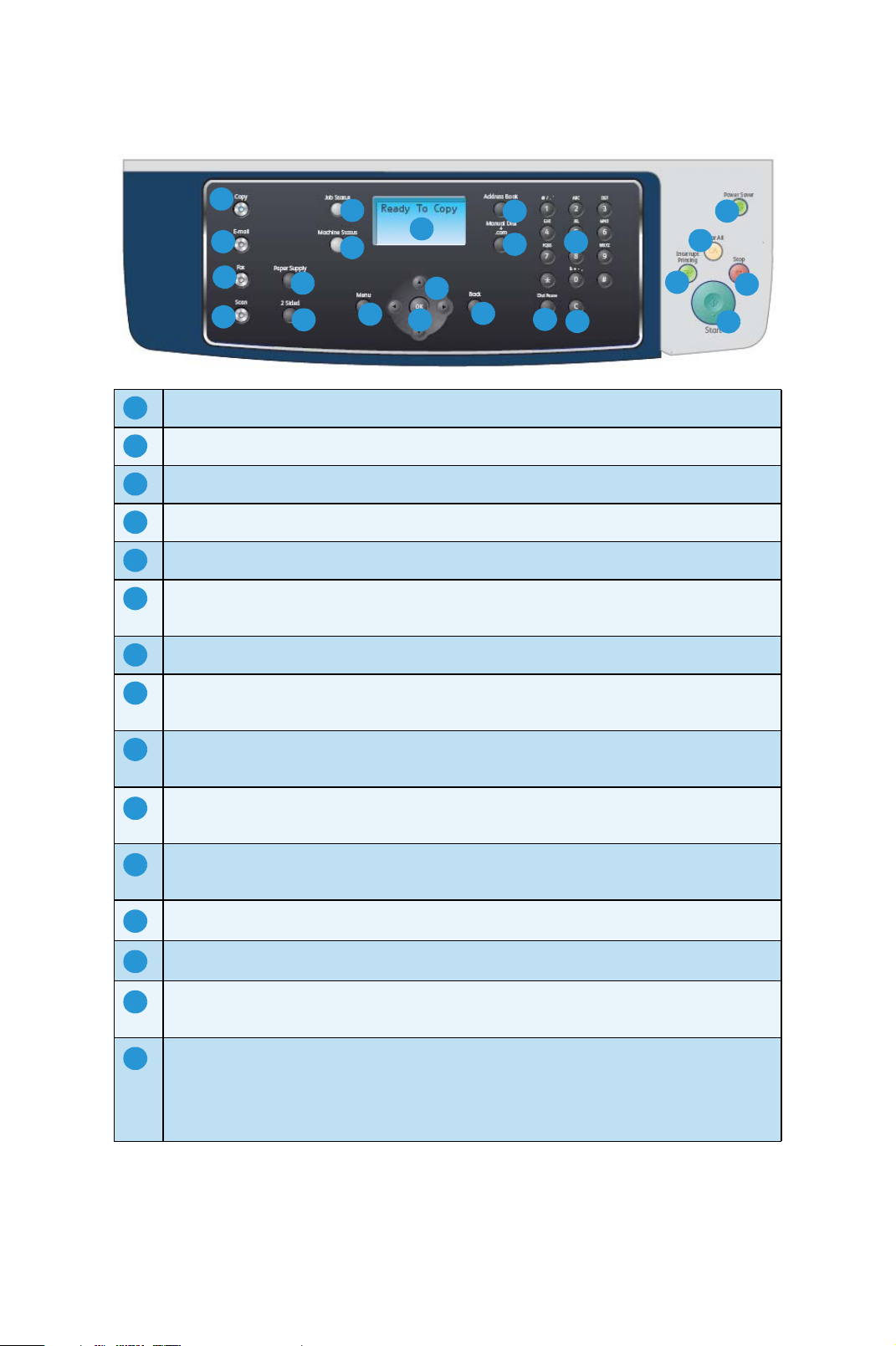
Oversigt over betjeningspanelet
Dansk
1
2
3
4
Kopi: Aktiverer kopieringsfunktionen.
1
E-mail: Aktiverer e-mailfunktionen.
2
Fax: Aktiverer faxfunktionen.
3
Scan: Aktiverer scanningsfunktionen.
4
Papirvalg: Anvendes til at vælge et papirmagasin for kopiopgaven.
5
2-sidet: Anvendes til at vælge, om originalerne er 1-sidede eller 2-sidede,
6
7
9
8
5
6
10
11
12
13
14
15
16
18
17
eller til at fremstille 1- eller 2-sidet output.
Opgavestatus: Viser oplysninger om opgavens forløb.
7
19
21
20
22
23
Maskinstatus: Anvendes til at få adgang til maskinoplysninger, status,
8
maskinens serienummer og udskrive rapporter.
Skærm: Viser og vælger alle de tilgængelige programmeringsfunktioner og
9
generelle maskinoplysninger.
Menu: Åbner menufunktionen og giver adgang til funktioner og
10
indstillinger.
Pile: Anvendes til at rulle mellem de tilgængelige indstillinger i den valgte
11
menu og til at øge eller formindske værdier.
OK: Bekræfter det, der er valgt på skærmen.
12
Tilbage: Går et niveau tilbage i menuen.
13
Adressebog: Giver mulighed for at søge efter gemte faxnumre eller
14
e-mailadresser.
Manuelt opkald og .com: I faxfunktion åbner denne knap faxlinjen.
15
I e-mailfunktion giver denne knap adgang til hyppigt anvendt
e-mailadressetekst, f.eks. .com eller .org. Den tilgængelige tekst kan tilpasses
vha. CentreWare Internet Services.
Xerox WorkCentre 3550
Hurtig betjeningsvejledning
9
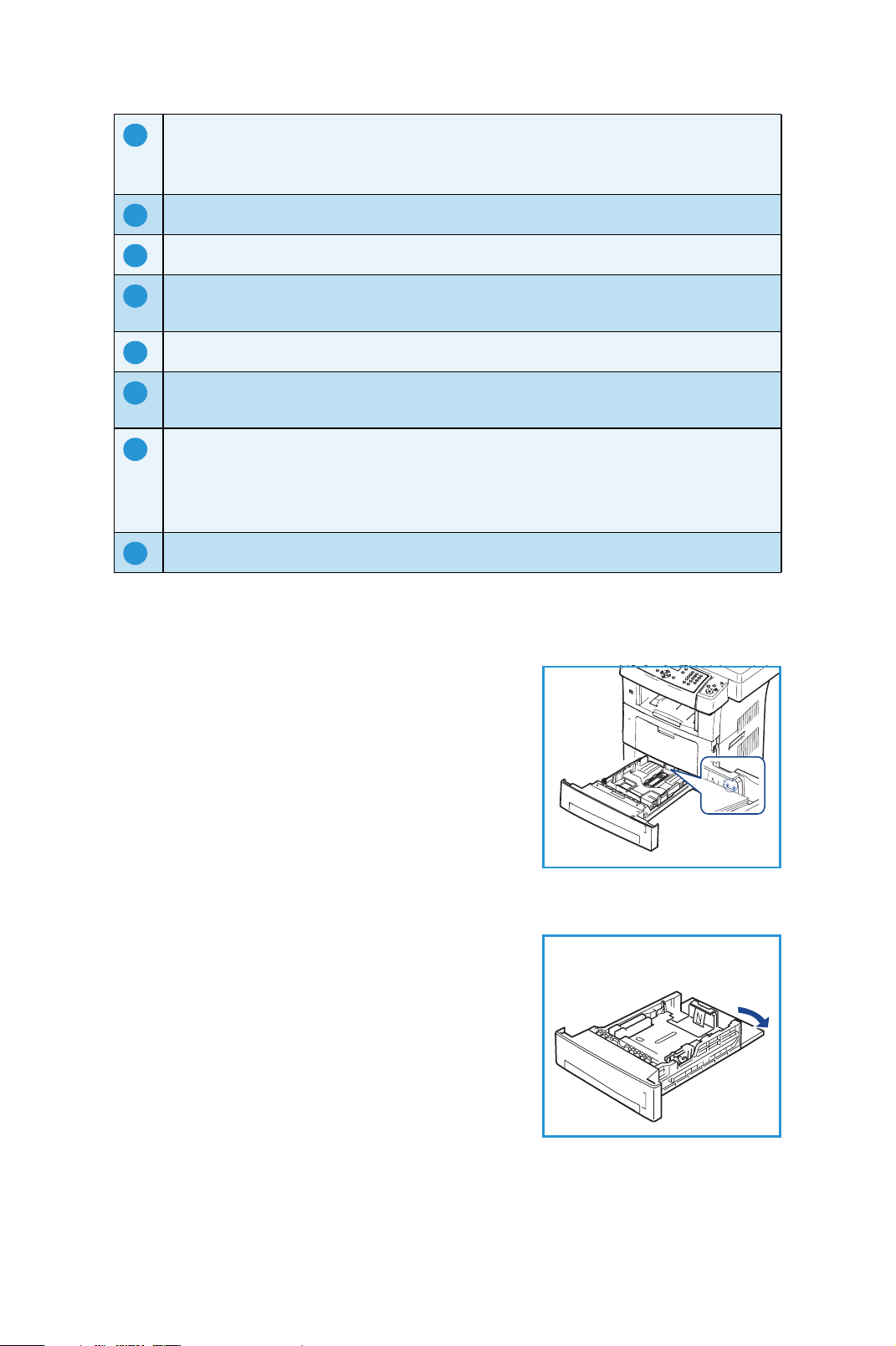
Dansk
16
17
18
19
20
21
22
23
Pause / genopkald: Anvendes til at genopkalde det senest kaldte nummer i
standby-tilstand. I redigeringsfunktion anvendes den til at indsætte en
pause i et faxnummer.
‘C’ slet indtastning: Annullerer den foregående indtastning på tastaturet.
Ta st at u r: Anvendes til at indtaste alfanumeriske tegn.
Afbryd udskrivning: Anvendes til at afbryde den aktuelle opgave for at køre
en hasteopgave.
Slet alt: Tryk på denne knap for at slette de sidste valg.
Energisparer: Skifter tilstand til energisparer eller slukning. Tryk på knappen
igen for at genstarte en slukket maskine.
Stop: Et tryk på stopknappen viser en bekræftelsesmeddelelse men stopper
ikke maskinen. Tryk på Stop igen for at stoppe den igangværende opgave.
Tryk på Stop afslutter desuden menufunktionen. Hvis du har logget på for at
anvende maskinen, vises Log af, når der trykkes på Stop.
Start: Anvendes til at aktivere en opgave.
Ilægning af papir i papirmagasinet
1. Åbn papirmagasinet.
Indikatoren for papirniveau foran på
magasin 1 og magasin 2 (tilbehør) viser,
hvor meget papir der i øjeblikket er tilbage i
magasinet. Når magasinet er tomt, er
indikatoren helt i bund.
Bemærk: Papirmagasin 1 og 2 kan hver
indeholde maks. 500 ark 80 g/m²
almindeligt papir. Specialmagasinet kan
indeholde 50 ark 80 g/m² almindeligt papir.
2. Åbn bagsiden af papirmagasinet ved
ilægning af Legal, Oficio og Folio.
10
Xerox WorkCentre 3550
Hurtig betjeningsvejledning
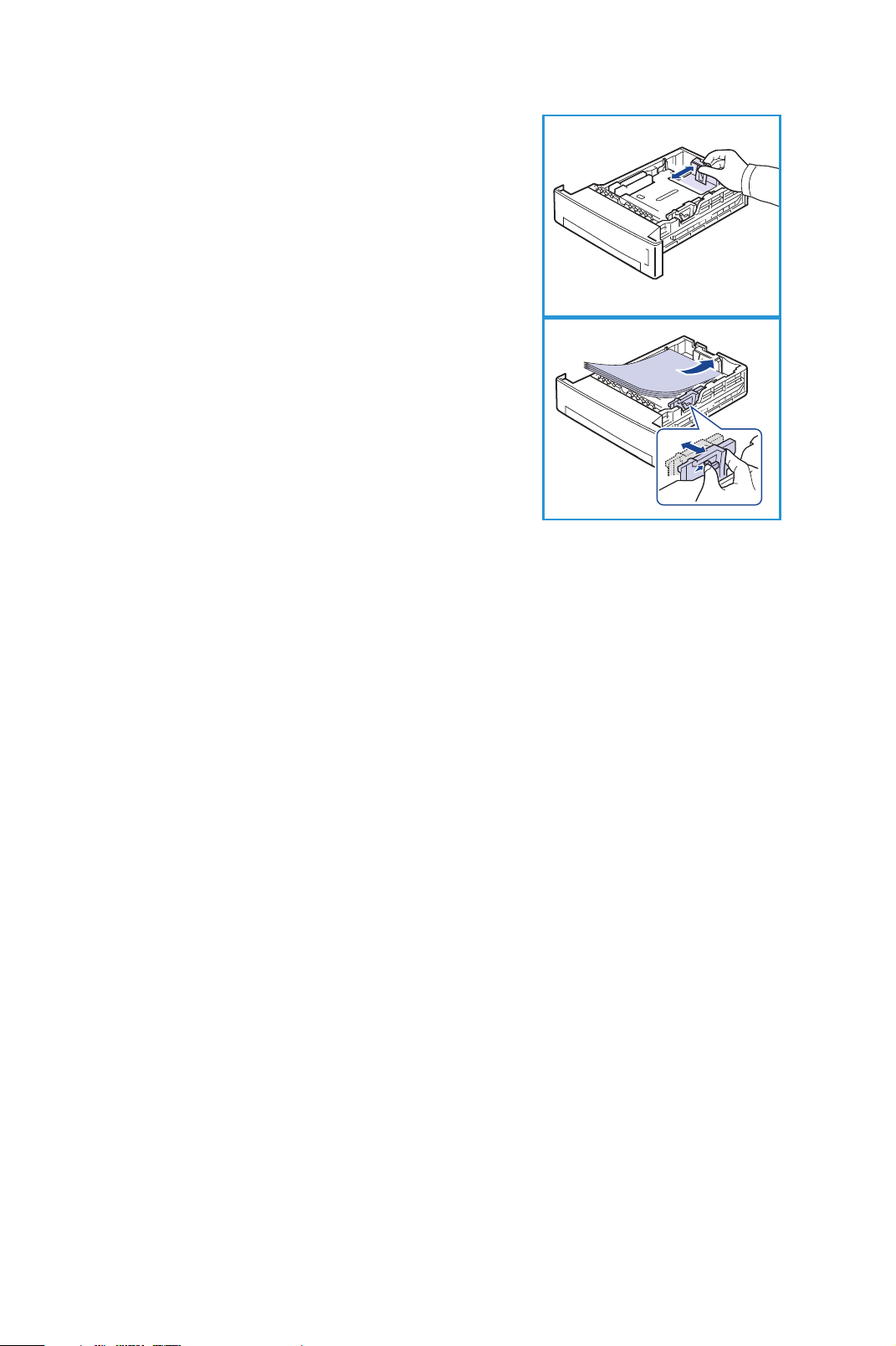
3. Tryk det bageste styr sammen, og flyt det
fra den aktuelle position og til den korrekte
position til papirformatet. Sørg for, at
styret klikker på plads.
4. Læg papir i magasinet. Der må ikke lægges
papir over 105 g-stregen bag i magasinet.
5. Placer sidestyret ved at klemme sammen
om håndtaget og skubbe det mod
papirstakken, indtil det netop rører ved
papirstakken.
6. Skub papirmagasinet tilbage i maskinen.
7. Når du har lagt papir i papirmagasinet, skal
du angive papirformat og -type ved hjælp
af betjeningspanelet. Tryk på OK for at bekræfte indstillingerne eller på
Stop for at ændre indstillingerne. Disse indstillinger gælder for kopi- og
faxfunktioner.
Ved udskrivning fra arbejdsstation skal du vælge papirformat og -type i
det program, du bruger på arbejdsstationen.
Dansk
Bemærk: De indstillinger, der foretages fra printerdriveren, tilsidesætter
indstillingerne på betjeningspanelet.
Xerox WorkCentre 3550
Hurtig betjeningsvejledning
11
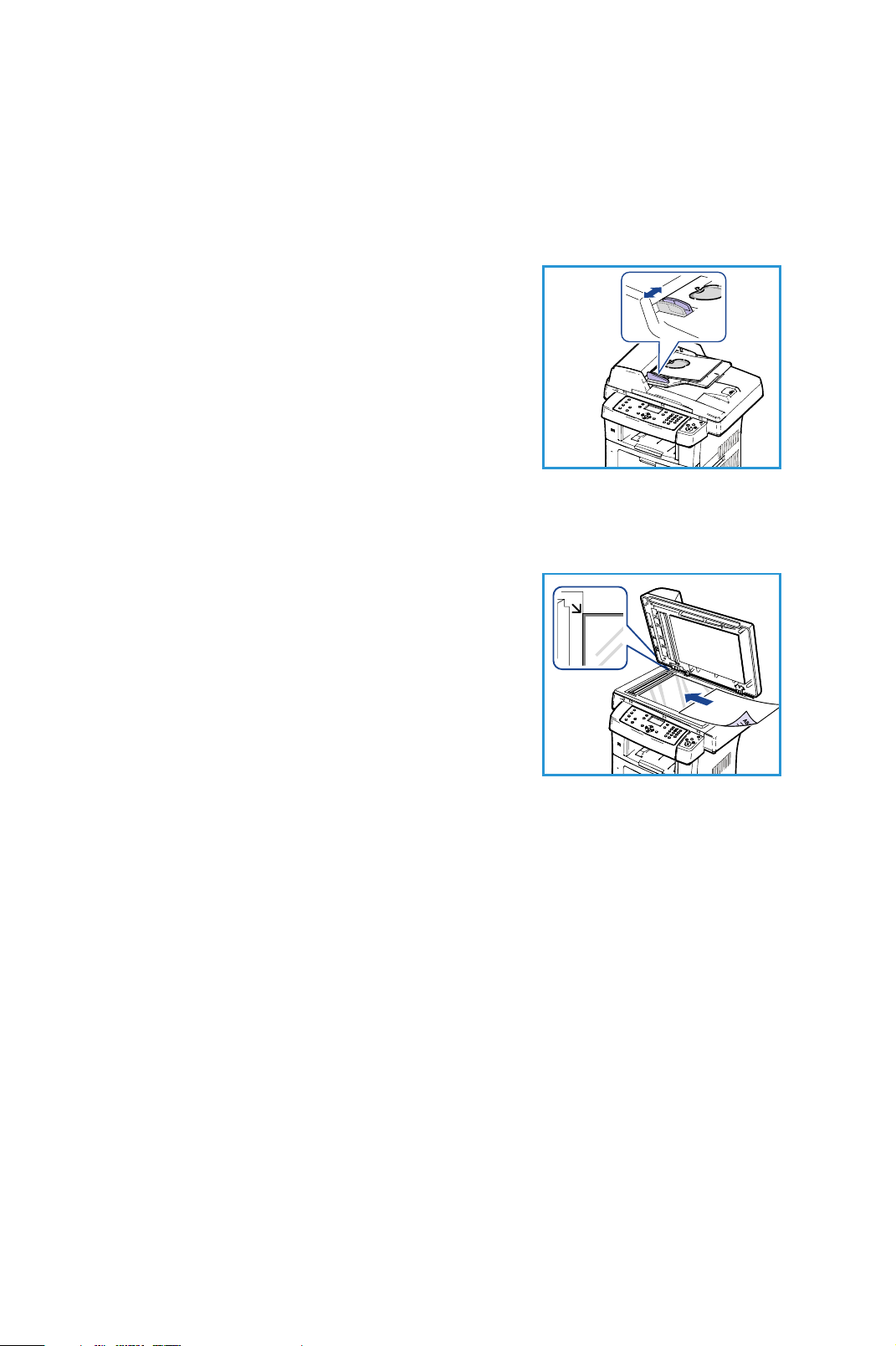
Dansk
Ilægning af dokumenter
Dokumenter kan lægges i dokumentfremføreren eller på glaspladen.
Dokumentfremfører
1. Ilæg dokumenter, der skal scannes, med
tekstsiden opad i dokumentfremføreren og
med den øverste del af dokumentet til
venstre eller bagerst i bakken.
2. Flyt dokumentstyret, så det netop rører ved
begge sider af dokumentet.
Bemærk: Der kan ilægges op til 60 ark
80 g/m² almindeligt papir. Papirvægt
varierer mellem 50 og 120 g/m².
Glasplade
3. Åbn dokumentfremføreren, og læg et
enkelt dokument med tekstsiden nedad på
glaspladen og juster det efter bagerste
venstre hjørne.
4. Standardformat er A4. For dokumenter
med andre formater ændres indstillingen
Originalformat. Se betjeningsvejledningen
for yderligere oplysninger.
Bemærk: Dokumenter scannes kun én
gang, også selvom der er valgt flere kopier.
12
Xerox WorkCentre 3550
Hurtig betjeningsvejledning

Dansk
Tilslutning til netværk
Følg disse instruktioner for at slutte maskinen til et Ethernet TCP/IP-netværk.
Hvis du slutter maskinen til en anden netværkstype, eller du ønsker at anvende
andre protokoller, skal du se System Administrator Guide (vejledning for
systemadministratorer).
Afprøv maskinen
Inden du tilslutter maskinen til dit netværk, skal du kontrollere, at den fungerer
korrekt som en kopimaskine.
1. Læg et dokument i dokumentfremføreren, og tag 3 kopier.
2. Hvis kopierne fremstilles, skal du installere netværksforbindelsen som
beskrevet i de næste trin. Hvis kopieringen ikke lykkedes, skal du gå til
Fejlfin ding på side 35.
Tilslutning vha. TCP/IP
Du kan konfigurere TCP/IP-netværkstilslutning på en af følgende måder:
• DHCP: Anvend denne metode for at tillade, at en DHCP-server
automatisk tildeler en IP-adresse. Dette er standardindstillingen.
• Statisk IP-adresse: Anvend denne metode til manuelt at tildele en
IP-adresse, der oplyses af netværksadministratoren.
Når maskinen tændes, anvender den automatisk DHCP til at hente sin
netværkskonfiguration. For at anvende en statisk IP-adresse skal DHCP
inaktiveres, og IP-adresse, gateway-adresse, subnetmaske og DNSserveradressen skal indtastes manuelt.
1. Sæt Ethernet-kablet i RJ45-stikket bag
på maskinen.
Bemærk: Ethernet-kablet leveres ikke af
Xerox.
2. Se Netværkskonfiguration på side 14 for at
indstille adressen vha. DHCP. Se Tilslutning
vha. statisk IP-adresse på side 15, hvis du
vil indstille en statisk IP-adresse.
5
5
Xerox WorkCentre 3550
Hurtig betjeningsvejledning
13

Dansk
Netværkskonfiguration
Tildeling af IP-adresse
Når maskinen starter, tildeles den en IP-adresse af DHCP-serveren. Vent to
minutter på, at netværkskonfigurationen afsluttes, og udskriv derefter
konfigurationssiden for at kontrollere, om der er tildelt en IP-adresse. Sådan
udskrives en konfigurationsside:
1. Tryk på Maskinstatus på betjeningspanelet.
2. Tryk på op-/nedpilene for at fremhæve Informationsark, og tryk på OK.
3. Tryk på op-/nedpilene for at fremhæve Konfigurationsside, og tryk på
OK.
4. Fremhæv Ja , og tryk på OK for at udskrive konfigurationssiden.
5. Bekræft, at der er tildelt en IP-adresse, og
at det er en egnet IP-adresse til dit
netværk.
Bemærk: Hvis IP-adressen starter med
169.xxx.xxx.xxx, har DHCP-serveren ikke
tildelt en adresse korrekt, eller DHCP er ikke
aktiveret på dit netværk. Se Tilslutning vha. DHCP på side 14 eller
Tilslutning vha. statisk IP-adresse på side 15 for instruktioner. Kontakt din
systemadministrator, hvis du har brug for hjælp.
Tilslutning vha. DHCP
1. Tryk på Maskinstatus på betjeningspanelet.
2. Tryk på op-/nedpilene for at fremhæve Netværksindstillinger, og tryk på
OK.
3. Indtast administratorens kodeord på tastaturet. Standard er 1111.
Bemærk: Det kan være nødvendigt at trykke på tasten 1 adskillige gange
for at indtaste ‘1’.
Efter indtastning af et tegn skal du trykke på højre piltast for at kunne
indtaste næste tegn, eller vent 2 sekunder mellem hvert tryk.
Fortsæt indtastningen af tegn, indtil hele kodeordet er blevet indtastet,
og tryk på OK.
4. Tryk på op-/nedpilene for at fremhæve TCP/IP v4, og tryk på OK.
5. Tryk på op-/nedpilene for at fremhæve DHCP, og tryk på OK.
6. Udskriv en konfigurationsside for at bekræfte, at der er tildelt en IPadresse, og at det er en egnet IP-adresse til dit netværk. Se Tildeling af IP-
adresse på side 14 for instruktioner.
7. Tryk på Stop for at vende tilbage til klar-tilstand.
14
Xerox WorkCentre 3550
Hurtig betjeningsvejledning

Dansk
Tilslutning vha. statisk IP-adresse
Inden du starter tilslutningsprocessen, skal du bede din netværksadministrator
om følgende oplysninger:
•IP-adresse
•Gateway-adresse
•Subnetmaske
•DNS-serveradresse
Følg nedenstående instruktioner for at angive en statisk IP-adresse:
1. Tryk på Maskinstatus på betjeningspanelet.
2. Tryk på op-/nedpilene for at fremhæve Netværksindstillinger, og tryk på
OK.
3. Indtast administratorens kodeord på tastaturet. Standard er 1111.
Bemærk: Det kan være nødvendigt at trykke på tasten 1 adskillige gange
for at indtaste ‘1’.
Efter indtastning af et tegn skal du trykke på højre piltast for at kunne
indtaste næste tegn, eller vent 2 sekunder mellem hvert tryk.
Fortsæt indtastningen af tegn, indtil hele kodeordet er blevet indtastet,
og tryk på OK.
4. Tryk på op-/nedpilene for at fremhæve TCP/IP v4, og tryk på OK.
5. Tryk på op-/nedpilene for at fremhæve Statisk, og tryk på OK.
6. Tryk på op-/nedpilene for at fremhæve IP-adresse, og tryk på OK.
7. Indtast IP-adressen vha. tastaturet, og tryk på OK.
8. Indtast andre parametre, som f.eks. Subnetmaske og Gateway, og tryk
på OK.
Gentag om nødvendigt fremgangsmåden, og vælg DNS-server, og
indtast DNS-serveroplysningerne.
9. Den statiske IP-adresse er nu indstillet. Tryk på Stop for at vende tilbage
til klar-tilstand.
Xerox WorkCentre 3550
Hurtig betjeningsvejledning
15

Dansk
Installation af printersoftware
Du kan installere printersoftwaren til lokal udskrivning og netværksudskrivning.
Følg den relevante installationsprocedure afhængigt af den anvendte printer
for at installere printersoftwaren på computeren. Printersoftwaren giver
desuden funktionen Fax from PC (Fax fra pc), hvis det vælges under
installationsprocessen.
En printerdriver er software, som lader din computer kommunikerer med din
printer. Proceduren til installation af drivere kan variere, afhængigt af det
anvendte operativsystem. Alle programmer skal være lukket på din pc, før du
starter installationen.
Du kan installere printersoftwaren med metoden standard eller
brugerdefineret. Instruktionerne her er for standardmetoden. Se System
Administrator Guide (vejledning for systemadministratorer) for instruktioner
om brugerdefineret installation eller yderligere oplysninger om installation af
software.
Lokal printer
En lokal printer er en printer, som er direkte tilsluttet din computer med et
printerkabel som f.eks. et USB-kabel. Se Netværksprinter på side 18, hvis din
printer er tilsluttet et netværk.
Bemærk: Hvis vinduet "Ny hardware fundet" vises under installationen,
skal du klikke på Luk eller Annuller.
1. Sørg for, at printeren er tilsluttet computeren, og at den er tændt.
2. Sæt den medfølgende cd-rom i cd-romdrevet. Cd'en bør starte automatisk, og der
vises et installationsvindue.
• Hvis installationsvinduet ikke vises, skal
du klikke på Start og derefter på Kør.
Skriv X:\Setup.exe, idet du erstatter ”X”
med det bogstav, der repræsenterer dit
cd-drev, og klik på OK.
• Hvis du bruger Windows Vista, skal du klikke på Start > Alle
programmer > Tilbehør > Kør og skrive X:\Setup.exe. Hvis vinduet
Automatisk afspilning vises i Windows Vista, skal du klikke på Kør
Setup.exe i feltet Installer eller kør program. Klik derefter på
Fortsæt i vinduet Brugerkontokontrol.
3. Klik på Installer software.
16
Xerox WorkCentre 3550
Hurtig betjeningsvejledning

4. Klik på Standardinstallation for en lokal
printer, og følg guidens instruktioner for at
installere den lokale printer.
Bemærk: Instruktioner til Brugerdefineret
installation findes i System Administrator
Guide (vejledning for
systemadministratorer).
Hvis din printer ikke allerede er tilsluttet
computeren, vises skærmbilledet Tilslut
enhed. Klik på Næste, når du har tilsluttet
printeren. Hvis du ikke vil tilslutte printeren
lige nu, skal du klikke på Næste og Nej på
det følgende skærmbillede. Derefter startes
installationen, og der udskrives ikke nogen
testside, når installationen er færdig.
5. Klik på Udfør, når installationen er fuldført.
Dansk
Hvis testudskrivningen lykkedes, skal du fortsætte
til det næste trin i dette dokument.
Hvis udskrivningen ikke lykkedes, skal du gå til
Fejlfin ding på side 35.
Xerox WorkCentre 3550
Hurtig betjeningsvejledning
17

Dansk
Netværksprinter
Når du slutter din printer til et netværk, skal du først konfigurere TCP/IPindstillingerne for printeren. Når du har tildelt og bekræftet TCP/IPindstillingerne, er du klar til at installere softwaren på hver computer på
netværket.
1. Kontroller, at printeren er tilsluttet netværket, og at den er tændt.
Se Tilslutning til netværk på side 13 for udførlige oplysninger om
tilslutning til netværk.
2. Sæt den medfølgende cd-rom i cd-romdrevet. Cd-rom'en bør starte automatisk,
og der vises et installationsvindue.
• Hvis installationsvinduet ikke vises, skal
du klikke på Start og derefter på Kør.
Skriv X:\Setup.exe, idet du erstatter ”X”
med det bogstav, der repræsenterer dit
cd-drev, og klik på OK.
• Hvis du bruger Windows Vista, skal du klikke på Start > Alle
programmer > Tilbehør > Kør og skrive X:\Setup.exe. Hvis vinduet
Automatisk afspilning vises i Windows Vista, skal du klikke på Kør
Setup.exe i feltet Installer eller kør program. Klik derefter på
Fortsæt i vinduet Brugerkontokontrol.
3. Klik på Installer software.
4. Klik på Standardinstallation for en
netværksprinter, og følg instruktionerne
for at vælge og installere printeren.
Bemærk: Instruktioner til Brugerdefineret
installation findes i System Administrator
Guide (vejledning for
systemadministratorer).
5. Klik på Udfør, når installationen er fuldført.
Hvis testudskrivningen lykkedes, skal du fortsætte
til det næste trin i dette dokument.
Hvis udskrivningen ikke lykkedes, skal du gå til
Fejlfin ding på side 35.
18
Xerox WorkCentre 3550
Hurtig betjeningsvejledning

Dansk
Indstilling af e-mail
Følg denne fremgangsmåde for at indstille e-mailfunktionen. Inden du starter
indstillingen, skal du kontrollere, at følgende punkter er tilgængelige, eller
følgende handlinger er blevet udført:
• Sørg for, at maskinen er fuldt funktionsdygtig på netværket.
• Kontroller, at TCP/IP- og HTTP-protokollerne er konfigureret på maskinen,
og at de fungerer. Se Netværkskonfiguration på side 14.
• Hent IP-adressen fra en SMTP-mailserver, der accepterer indgående
mailtrafik.
• Kontroller, at DNS-indstillingerne er konfigureret korrekt, og hent
adressen til domænenavnet, hvis det er relevant.
• Opret en e-mailkonto, som maskinen anvender som standard Fra-adresse.
• Test e-mailkontoen ved at sende en e-mail til Xerox-maskinkontoen.
Denne opgave skal udføres på en mailklient (f.eks. Microsoft Outlook) på
dit netværk, der understøtter SMTP (Simple Mail Transfer Protocol) og
POP3 (Post Office Protocol 3).
Se System Administrator Guide (vejledning for systemadministratorer) for
yderligere oplysninger om indstilling og konfiguration af e-mail.
Automatisk indstilling af e-mailserver
Maskinen vil forsøge automatisk at finde dine SMTP-serverindstillinger ved
første opstart. Gør følgende for at kontrollere disse indstillinger:
1. Åbn din webbrowser, og indtast maskinens TCP/IP-adresse i adresselinien.
Tryk på Enter.
2. Klik på Properties (Egenskaber) > Protocol (Protokol) > SMTP Server
(SMTP-server).
• Angiv administratorens aktuelle brugernavn og kodeord.
Standardindstillingen er admin, som skelner mellem store og små
bogstaver og 1111.
• Indtast domænenavnet i feltet Domain Name (Domænenavn)
(f.eks.: abc.xyz.firma.com). Det er kun nødvendigt at konfigurere DNSindstillinger, hvis der anvendes hostnavne.
3. Hvis en SMTP-server er fundet, udfyldes feltet for hostnavn med SMTPserverens hostnavn.
Test den fundne SMTP-server ved at sende en e-mail fra maskinen til en
gyldig e-mailadresse. Der udskrives et bekræftelsesark, som angiver, om
e-mailen blev sendt.
Xerox WorkCentre 3550
Hurtig betjeningsvejledning
19

Dansk
• Hvis bekræftelsesarket bekræfter en vellykket afsendelse, er SMTP-
serveren blevet indstillet korrekt. Du kan ændre nogle af
standardindstillingerne for e-mail. Se Ændring af
standardindstillinger for e-mail på side 21.
• Hvis bekræftelsesarket angiver en fejl, se Manuel indstilling af e-
mailserver på side 20 eller kontakt din systemadministrator for at få
hjælp.
Manuel indstilling af e-mailserver
1. Åbn din webbrowser, og indtast maskinens TCP/IP-adresse i adresselinien.
Tryk på Enter.
2. Klik på Properties (Egenskaber) > Protocol (Protokol) > TCP/IP.
• Angiv administratorens aktuelle brugernavn og kodeord.
Standardindstillingen er admin, som skelner mellem store og små
bogstaver og 1111.
• Indtast domænenavnet i feltet Domain Name (Domænenavn) (f.eks.:
abc.xyz.firma.com). Det er kun nødvendigt at konfigurere
DNS-indstillinger, hvis der anvendes hostnavne.
Bemærk: Hvis dynamisk adressering er indstillet på maskinen (DHCP eller
BootP), er der ikke adgang til domænenavnet. Hvis du har brug for at
ændre det, skal du vælge Static (Statisk) i menuen IP Address Resolution
(IP-adresseløsning).
• Klik på knappen Save Changes (Gem ændringer) for at gennemføre
eventuelle ændringer.
3. I menuen Protocol (Protokol) skal du vælge SMTP Server.
•Vælg enten IP Address (IP-adresse) eller Host Name (Hostnavn), og
indtast SMTP-serverens Host Name eller IP Address og Port Number
(1-65535). Standardporten er 25.
• Marker afkrydsningsfeltet Server Requires SMTP Authentication
(Server kræver SMTP-godkendelse), hvis det er relevant. Indtast Login
Name (Login-navn) og Password (Kodeord).
•Klik på Save Changes (Gem ændringer) for at bekræfte dine
indstillinger.
20
Xerox WorkCentre 3550
Hurtig betjeningsvejledning

Dansk
Ændring af standardindstillinger for e-mail
Sådan ændres standardindstillingerne for e-mail:
1. Åbn din webbrowser, og indtast maskinens TCP/IP-adresse i adresselinien.
Tryk på Enter.
2. Klik på Properties (Egenskaber) > E-mail > E-mail Setup (Indstilling af
e-mail).
• Angiv administratorens aktuelle brugernavn og kodeord.
Standardindstillingen er admin, som skelner mellem store og små
bogstaver og 1111.
• Indtast domænenavnet i feltet Domain Name (Domænenavn)
(f.eks.: abc.xyz.firma.com). Det er kun nødvendigt at konfigurere DNSindstillinger, hvis der anvendes hostnavne.
3. Rediger indstillingerne på skærmbilledet E-mail Setup (Indstilling af
e-mail).
Du kan ændre indstillinger som f.eks. standardemne og indstille Smart
Key-tekst, som du får adgang til ved at trykke på .com-tasten. Indstilling
af Smart Key-indstillingerne kan gøre det meget nemmere at indtaste
e-mailadresser. Se betjeningsvejledningen for yderligere oplysninger.
4. Klik på Save Changes (Gem ændringer), når du har foretaget dine valg.
Se betjeningsvejledningen for flere oplysninger om alle e-mailfunktioner, inkl.
indstilling af adressebøger.
Xerox WorkCentre 3550
Hurtig betjeningsvejledning
21
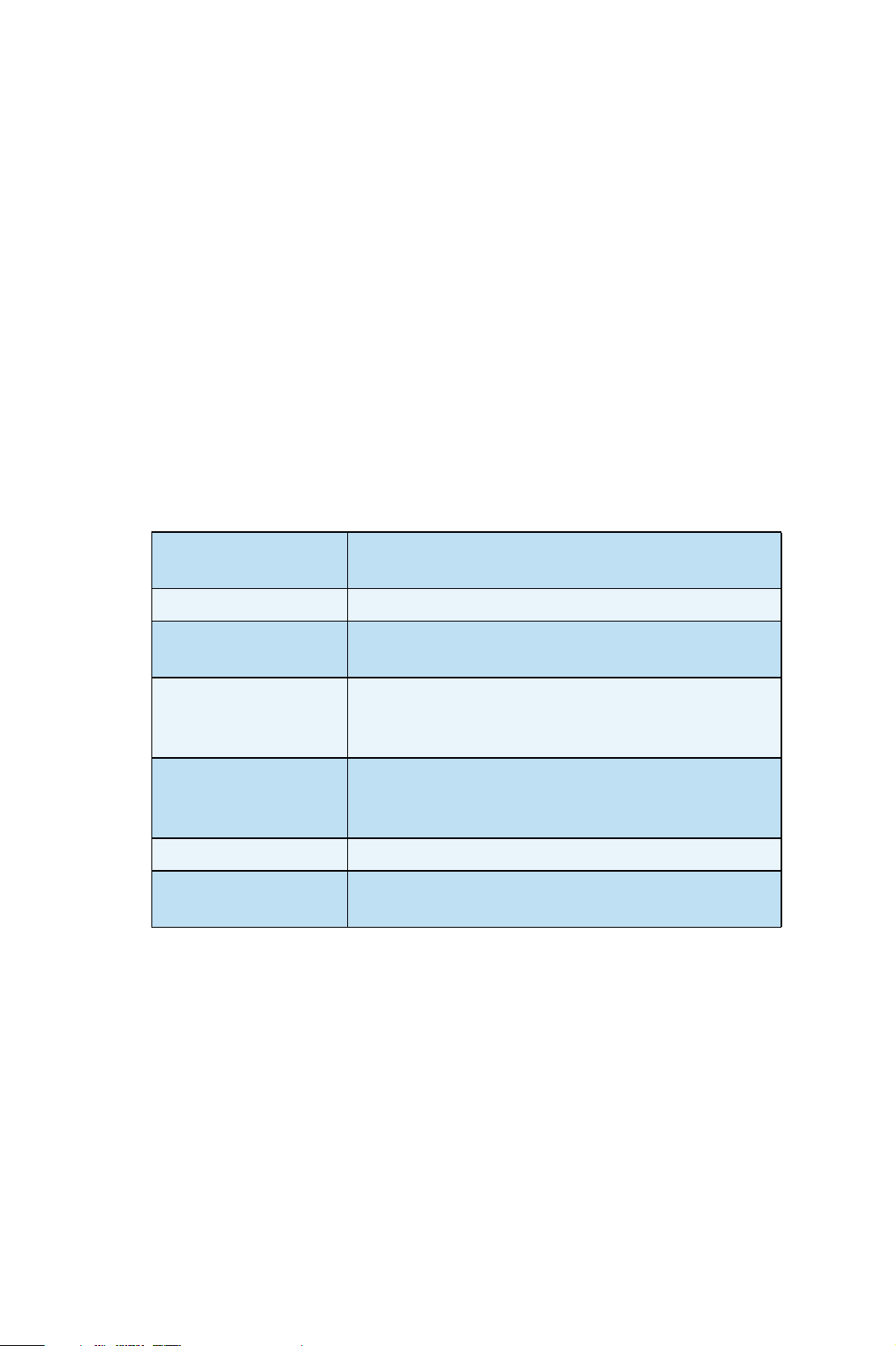
Dansk
Kopiering
1. Ilæg de dokumenter, der skal kopieres, med tekstsiden opad i
dokumentfremføreren eller med tekstsiden nedad mod det venstre
bagerste hjørne på glaspladen.
2. Tryk på knappen Kopi på betjeningspanelet.
3. Vælg de ønskede funktioner på betjeningspanelet:
• Tryk på knappen Papirvalg, og brug op-/nedpilene til at vælge
papirmagasin til opgaven, eller vælg Auto. Vælg OK.
• Tryk på knappen 2-sidet, og brug op-/nedpilene til at vælge den
ønskede funktion for opgaven. Vælg OK.
4. Vælg de øvrige kopifunktioner for opgaven.
Tryk på Menu, og brug op-/nedpilene til at fremhæve den ønskede
funktion, og tryk på OK. Vælg den ønskede indstilling, og tryk på OK.
Følgende funktioner er til rådighed:
Reducer/forstør Med denne funktion kan originaler reduceres eller
forstørres på mellem 25 og 400%.
Lysere/mørkere Anvendes til at gøre outputtet lysere eller mørkere.
Originaltype Anvendes til at forbedre outputtets kopikvalitet
baseret på den kopierede originaltype.
Baggrundsdæmpning Anvendes til automatisk at reducere eller eliminere
en mørk baggrund ved scanning af farvede
originaler eller avisudklip.
Layout Giver adgang til Normal, 2 op, 4 op, Kopiering af
ID-kort, Bogkopiering, Pjecer, Plakatkopi og
Klonkopiering.
Sortering Anvendes til at vælge sorteret eller stakket output.
Originalformat Anvendes til at angive formatet på det billede, der
skal kopieres.
Tryk på Tilbage for at vende tilbage til kopiskærmbilledet.
5. Indtast det ønskede antal kopier på tastaturet, og tryk på Start.
Tryk på knappen Opgavestatus på betjeningspanelet for at vise
statusoplysninger om opgaven eller for at slette opgaven fra listen.
22
Xerox WorkCentre 3550
Hurtig betjeningsvejledning

Dansk
Udskrivning af et dokument
1. Kontroller, at den korrekte Xerox WorkCentre 3550-printerdriver er
installeret på din arbejdsstation. Se Installation af printersoftware på
side 16 for at installere printerdrivere.
Du har også adgang til printerdriverne på software-cd'en, som følger med
maskinen, eller du kan indlæse de nyeste versioner fra Xerox-webstedet
på www.xerox.com/support.
2. Åbn det dokument, som skal udskrives. Klik på Filer > Udskriv, og vælg
Xerox WorkCentre 3550 på listen over viste printere.
3. Vælg Egenskaber for at ændre egenskaber for standardudskrivning.
Printerdriveren har forskellige faner med indstillinger og egenskaber.
• Brug fanen Grundlæggende til
at vælge billedstørrelse og
retning, ønsket indstilling for
billedkvalitet, layoutindstillinger
som f.eks. plakat og pjecer og
2-sidet udskrivning.
• Brug fanen Papir til at vælge
antal kopier samt ønsket
papirformat og type. Der kan
også vælges
skaleringsfunktioner.
•Fanen Grafik gør det muligt at
justere udseendet på dine
udskrifter. Du kan gøre teksten mørkere, udskrive al tekst i sort, justere
True Type-skrifttypeindstillinger og anvende tonersparerfunktionen.
• Brug fanen Avanceret til at tilføje vandmærker eller tekstoverlay på
siderne, ændre udskriftsrækkefølgen eller få adgang til
Jobindstillinger for at ændre udskriftsfunktionen til Prøve eller
Fortrolig udskrivning.
•Fanen Xerox indeholder oplysninger om version og ophavsret samt et
link til Xerox-webstedet.
Vælg indstillinger for din udskrivningsopgave, og klik på OK for at udskrive
dokumentet.
4. Udskrivningsopgaven sendes til maskinen og vises i joblisten.
Tryk på knappen Opgavestatus på betjeningspanelet for at vise
statusoplysninger om opgaven eller for at slette opgaven fra listen.
Xerox WorkCentre 3550
Hurtig betjeningsvejledning
23
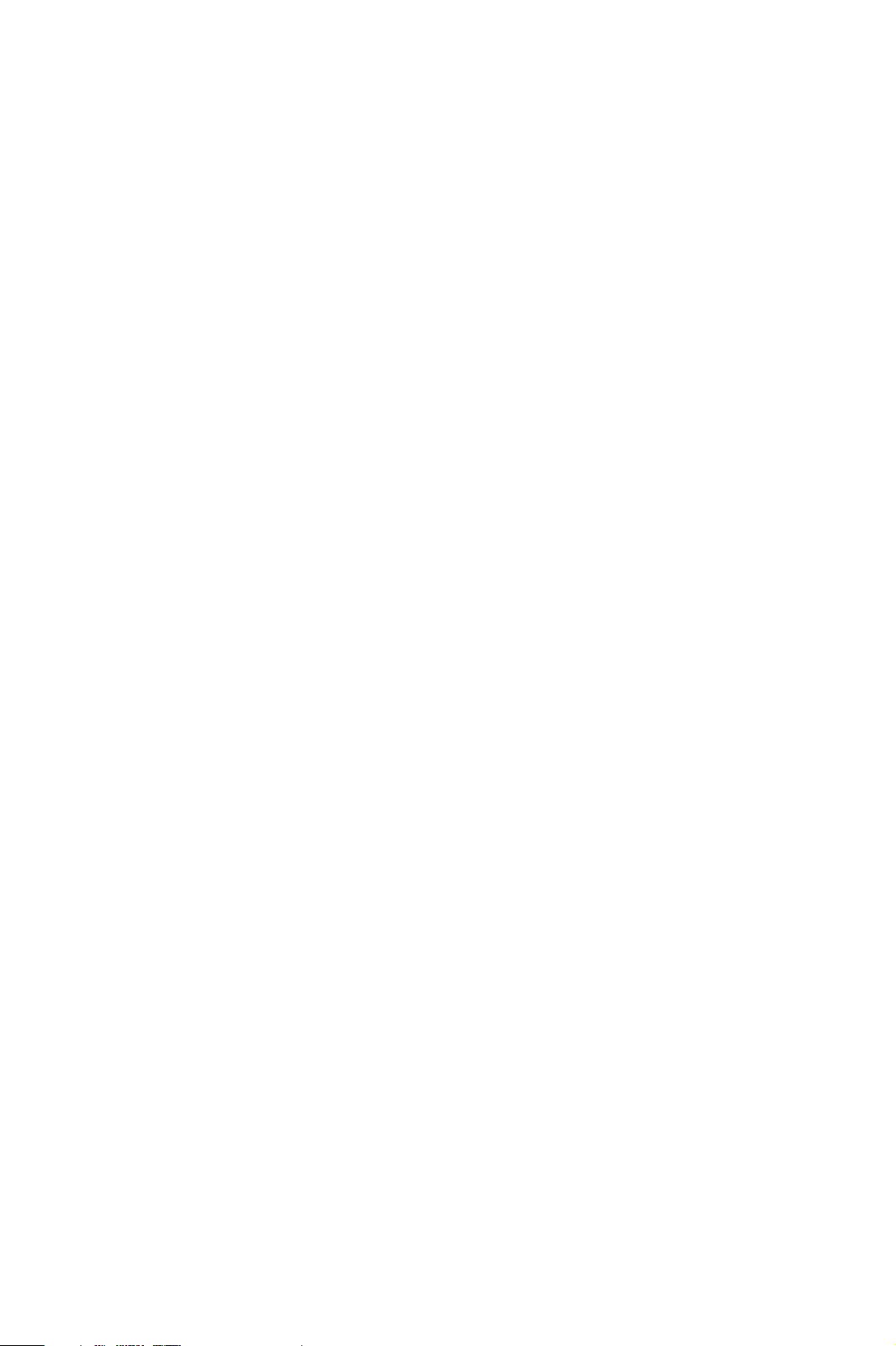
Dansk
Bannerark
Maskinen kan udskrive et bannerark med hver udskrivningsopgave. Følg
nedenstående instruktioner for at aktivere eller inaktivere bannerark på
maskinen.
1. Tryk på Maskinstatus på betjeningspanelet.
2. Tryk på op-/nedpilene for at fremhæve Systemkonfiguration, og tryk på
OK.
3. Indtast administratorens kodeord på tastaturet. Standard er 1111.
Bemærk: Det kan være nødvendigt at trykke på tasten 1 adskillige gange
for at indtaste ‘1’.
Efter indtastning af et tegn skal du trykke på højre piltast for at kunne
indtaste næste tegn, eller vent 2 sekunder mellem hvert tryk.
Fortsæt indtastningen af tegn, indtil hele kodeordet er blevet indtastet,
og tryk på OK.
4. Tryk på op-/nedpilene for at fremhæve Maskinindstillinger, og tryk på
OK.
5. Tryk på op-/nedpilene for at fremhæve Bannerark, og tryk på OK.
6. Tryk på op-/nedpilene for at fremhæve Aktiver eller Inaktiver, og tryk på
OK.
7. Tryk på Stop for at gemme og afslutte.
24
Xerox WorkCentre 3550
Hurtig betjeningsvejledning
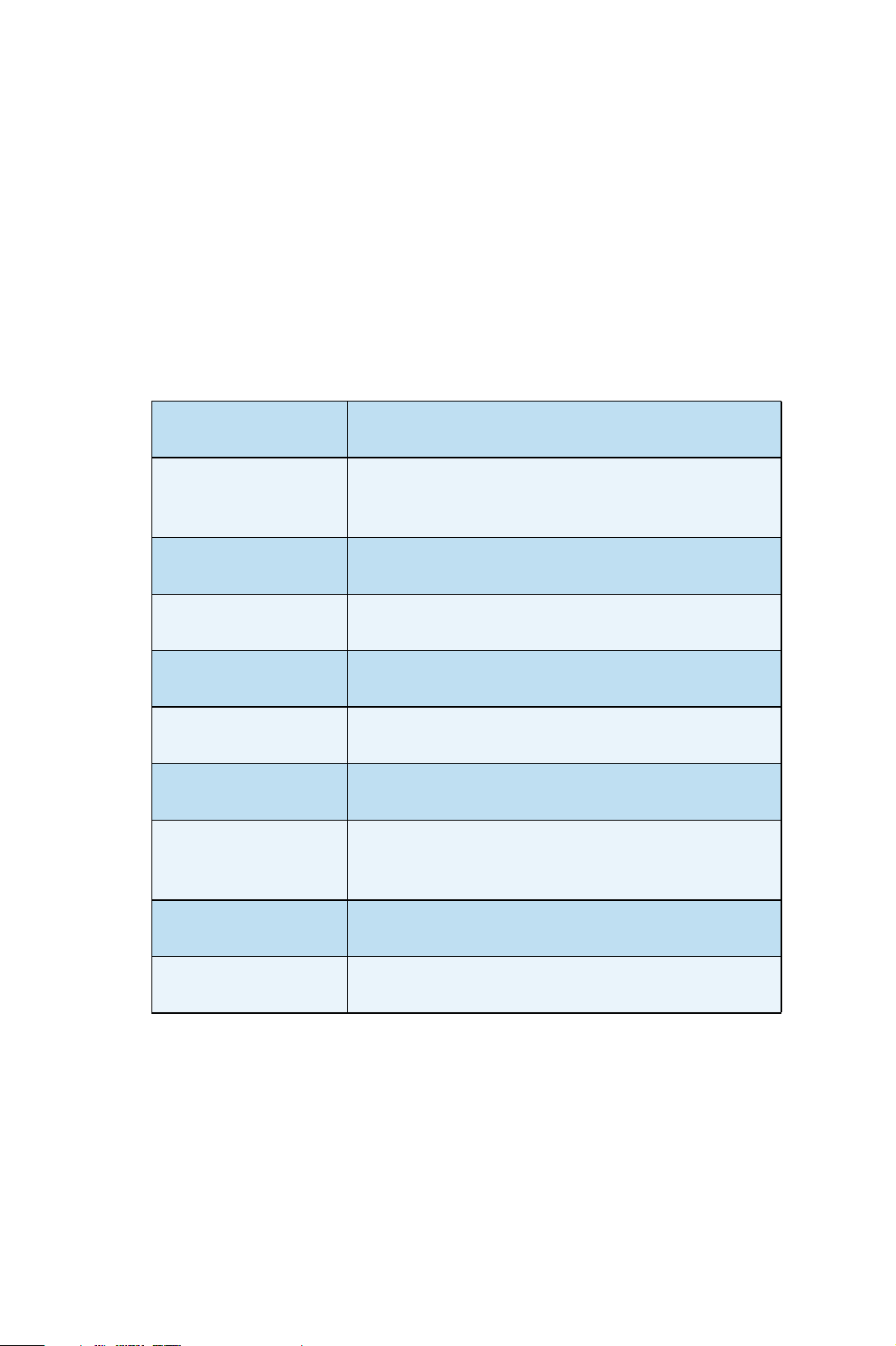
Afsendelse af en fax
1. Ilæg de dokumenter, der skal faxes, med tekstsiden opad i
dokumentfremføreren eller med tekstsiden nedad mod det venstre
bagerste hjørne på glaspladen.
2. Tryk på knappen Fax på betjeningspanelet.
3. Vælg de ønskede faxfunktioner for opgaven.
Tryk på Menu, og brug op-/nedpilene til at fremhæve den ønskede
funktion, og tryk på OK. Vælg den ønskede indstilling, og tryk på OK.
Følgende funktioner er til rådighed:
Lysere/mørkere Anvendes til manuelt at gøre de scannede billeder
lysere eller mørkere.
Baggrundsdæmpning Anvendes til automatisk at reducere eller eliminere
en mørk baggrund ved scanning af farvede
originaler eller avisudklip.
Dansk
Opløsning En højere opløsning giver bedre kvalitet for fotos. En
lavere opløsning reducerer kommunikationstiden.
Originalformat Anvendes til at angive formatet på det billede, der
skal scannes.
Multiafsendelse Benyt denne funktion til at sende en fax til flere
modtagere.
Udskudt start Anvendes til at indstille maskinen til at sende en fax
på et senere tidspunkt.
Prioritetsafsendelse Anvendes når en fax med høj prioritet skal sendes før
reserverede opgaver.
Videresend Anvendes til at indstille maskinen til at videresende
en modtaget eller sendt fax til en anden fax-, e-maileller serverdestination.
Fortrolig modtagelse Anvendes til at begrænse udskrivning af modtagne
fax, når maskinen er uden opsyn.
Tilføj sider Anvendes til at tilføje yderligere dokumenter til en
udskudt faxopgave, der er gemt i hukommelsen.
Tryk på Tilbage for at vende tilbage til faxskærmbilledet.
4. Hvis originalerne er 2-sidede, skal du trykke på knappen 2-sidet på
betjeningspanelet. Vælg den ønskede 2-sidede funktion vha.
op-/nedpilene, og tryk på OK.
5. Indtast modtagerens faxnummer vha.:
• Ta sta tu ro p ka ld : Indtast nummeret på tastaturet.
Xerox WorkCentre 3550
Hurtig betjeningsvejledning
25
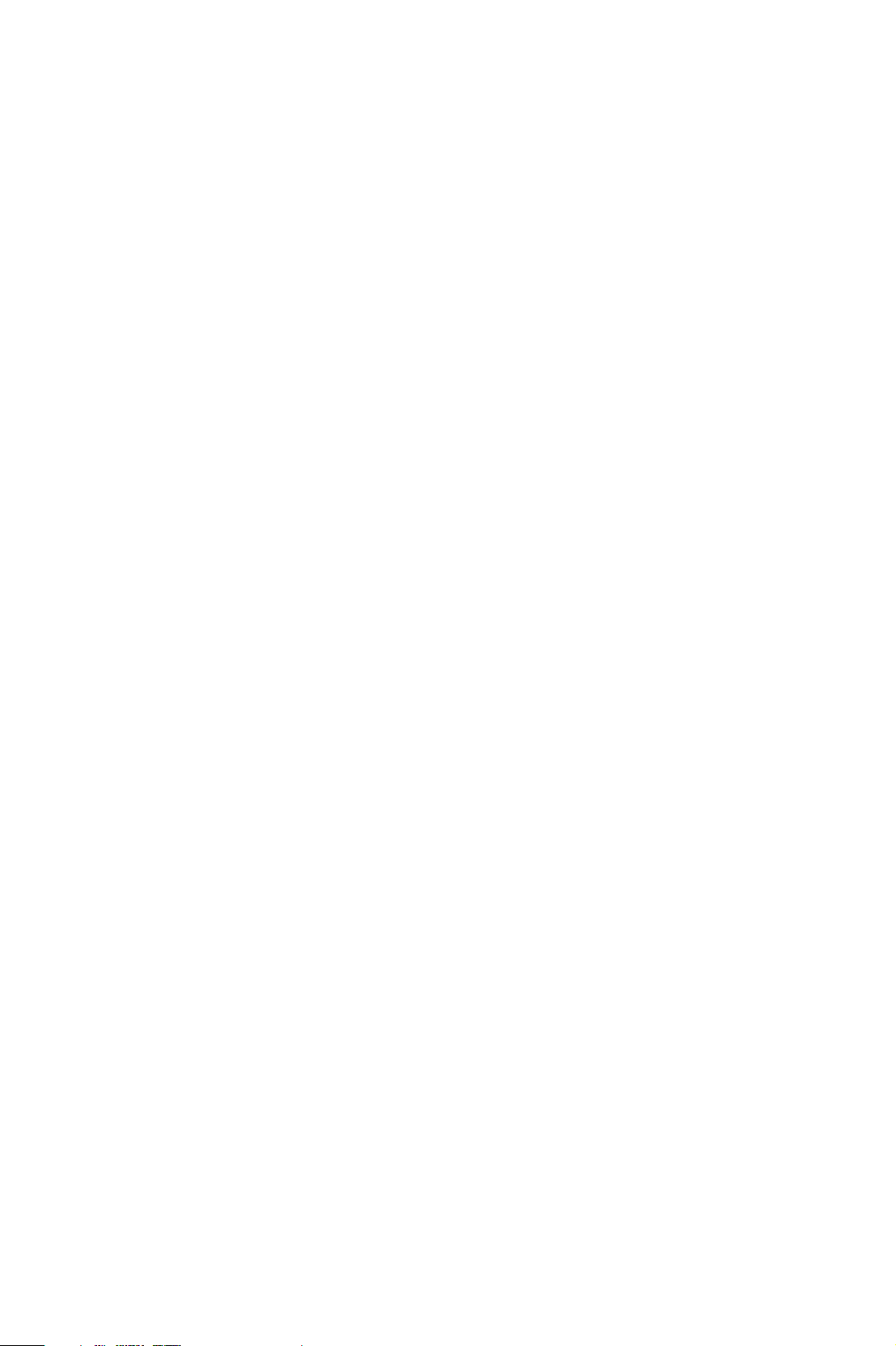
Dansk
• Manuelt opkald: Giver dig mulighed for at høre ringetonen, før du
indtaster faxnummeret.
• Pause / genopkald: Giver dig mulighed for at sende til det nummer
eller en liste med numre, der sidst blev ringet op.
• Adressebog: Vælg knappen Adressebog for at få adgang til
faxadressebogen og tilføje modtagere. Vælg Søg og ring op og
derefter Hurtigopkald eller Gruppeopkald. Indtast et id på
tastaturet, og vælg OK. Der vises en liste med tilsvarende adresser.
Vælg en adresse, som skal tilføjes til modtagerlisten.
6. Tryk på Start for at overføre din fax.
Tryk på knappen Opgavestatus på betjeningspanelet for at vise
statusoplysninger om opgaven eller for at slette opgaven fra listen.
Scanning
Scanning giver dig mulighed for at scanne dine papirdokumenter og gemme
dem som elektroniske filer.
Se vejledningen System Administrator (vejledning til systemadministratorer)
for oplysninger om konfiguration af scanning.
1. Ilæg de dokumenter, der skal scannes, med tekstsiden opad i
dokumentfremføreren eller med tekstsiden nedad mod det venstre
bagerste hjørne på glaspladen.
2. Tryk på knappen Scan på betjeningspanelet. Følgende
scanningsfunktioner er til rådighed:
• USB: Med denne funktion kan du scanne et billede og gemme det på
en USB-hukommelsesenhed.
• Lokal pc: Denne funktion anvendes, hvis maskinen er tilsluttet en pc
via USB-kabel. De scannede data gemmes i mappen Dokumenter på
de tilsluttede computere.
• Netværks-pc: Når denne funktion anvendes, gemmes de scannede
data på en netværks-pc i mappen Dokumenter.
• SMB: Med denne funktion kan du scanne et billede og overføre det til
en delt mappe på en SMB-server.
• FTP: Med denne funktion kan du scanne et billede og overføre det til
en FTP-server.
Tryk på op-/nedpilene, indtil den ønskede scanningsindstilling fremhæves.
3. Hvis originalerne er 2-sidede, skal du trykke på knappen 2-sidet på
betjeningspanelet. Vælg den ønskede 2-sidede funktion vha. op/nedpilene, og tryk på OK.
26
Xerox WorkCentre 3550
Hurtig betjeningsvejledning

Dansk
4. Tryk på Menu for at tilpasse scanningsindstillingerne. Brug op-/nedpilene
til at fremhæve den ønskede funktion, og tryk på OK. Vælg den ønskede
indstilling, og tryk på OK.
Følgende funktioner er til rådighed:
Filformat Angiver det filformat, som billedet skal gemmes i.
Outputfarve Angiver farvefunktionen.
Lysere/mørkere Anvendes til manuelt at gøre de scannede billeder
lysere eller mørkere.
Baggrundsdæmpning Anvendes til automatisk at reducere eller eliminere
en mørk baggrund ved scanning af farvede
originaler eller avisudklip.
Originaltype Anvendes til at forbedre billedkvaliteten ved at
vælge dokumenttype for originalerne.
Opløsning En højere opløsning giver bedre kvalitet for fotos. En
lavere opløsning reducerer kommunikationstiden.
Originalformat Anvendes til at angive formatet på det billede, der
skal scannes.
5. Tryk på OK. Hvis Ikke tilgængelig vises, skal du kontrollere forbindelsen.
6. Tryk om nødvendigt på op-/nedpilene for at fremhæve det ønskede
Login-id, og tryk på OK. Indtast kodeordet på tastaturet, og tryk på OK.
7. Tryk på op-/nedpilene for at fremhæve den ønskede scanningsdestination
eller server, og tryk på OK. For scanning til Lokal pc og Netværks-pc er
standardindstillingen Dokumenter.
8. Tryk på OK for at scanne dine originaler.
Tryk på knappen Opgavestatus på betjeningspanelet for at vise
statusoplysninger om opgaven eller for at slette opgaven fra listen.
Xerox WorkCentre 3550
Hurtig betjeningsvejledning
27

Dansk
Afsendelse af e-mail
1. Ilæg de dokumenter, der skal e-mailes, med tekstsiden opad i
dokumentfremføreren eller med tekstsiden nedad mod det venstre
bagerste hjørne på glaspladen.
2. Tryk på knappen E-mail på betjeningspanelet.
Hvis Godkendelse er aktiveret, skal du indtaste dit login-id og kodeord
(hvis påkrævet).
3. Når Indtast Fra-adresse: vises, skal du indtaste afsenderens
e-mailadresse og trykke på OK.
Hvis Send til mig selv? vises, skal du trykke på venstre/højre piltast for at
fremhæve Ja eller Nej og trykke på OK.
4. Når Indtast destinationsadresser: vises, skal du indtaste modtagerens
e-mailadresse og trykke på OK.
Brug .com-knappen til at tilføje hyppig anvendt adressetekst til
e-mailadressen, f.eks. .com eller @ditdomænenavn.com. Tryk på .com-
tasten flere gange, indtil den ønskede tekst vises, og tryk på OK.
Bemærk: Smart Key-teksten kan brugerdefineres med CentreWare
Internet Services. Se betjeningsvejledningen for instruktioner.
Tryk på nedpilen, og indtast om nødvendigt flere e-mailadresser, og tryk
på OK.
5. Hvis Filformat vises, skal du fremhæve det ønskede filformat og trykke på
OK.
6. Indtast et emne til e-mailen, og tryk på OK.
7. Når Klar til e-mail vises, kan du tilføje yderligere modtagere, trykke på
Menu for at vælge yderligere funktioner eller trykke på Start for at
scanne dine originaler.
Du tilføjer yderligere modtagere ved at fremhæve Tilføj anden adresse
og indtaste den ønskede adresse.
8. For at brugerdefinere e-mailindstillinger skal du trykke på Menu-knappen
Brug op-/nedpilene til at fremhæve den ønskede funktion, og tryk på OK.
Vælg den ønskede indstilling, og tryk på OK.
Følgende funktioner er til rådighed:
Filformat Angiver det filformat, som billedet skal gemmes i.
Lysere/mørkere Anvendes til manuelt at gøre de scannede billeder
lysere eller mørkere.
Outputfarve Angiver farvefunktionen.
Originaltype Anvendes til at forbedre billedkvaliteten ved at
vælge dokumenttype for originalerne.
28
Xerox WorkCentre 3550
Hurtig betjeningsvejledning

Baggrundsdæmpning Anvendes til automatisk at reducere eller eliminere
en mørk baggrund ved scanning af farvede
originaler eller avisudklip.
Opløsning En højere opløsning giver bedre kvalitet for fotos.
En lavere opløsning reducerer kommunikationstiden.
Originalformat Anvendes til at angive formatet på det billede, der
skal scannes.
Tryk på Tilbage for at vende tilbage til e-mailskærmbilledet.
9. Hvis originalerne er 2-sidede, skal du trykke på knappen 2-sidet på
betjeningspanelet. Vælg den ønskede 2-sidede funktion vha. op/nedpilene, og tryk på OK.
10. Tryk på Start for at scanne dine originaler.
Bemærk: Du kan trykke på Start når som helst efter indtastning af en
afsender og modtagers e-mailadresse.
Hvis du har logget på som godkendt bruger, skal du trykke på Stop-
knappen for at logge af.
Dansk
Tryk på knappen Opgavestatus på betjeningspanelet for at vise
statusoplysninger om opgaven eller for at slette opgaven fra listen.
Xerox WorkCentre 3550
Hurtig betjeningsvejledning
29
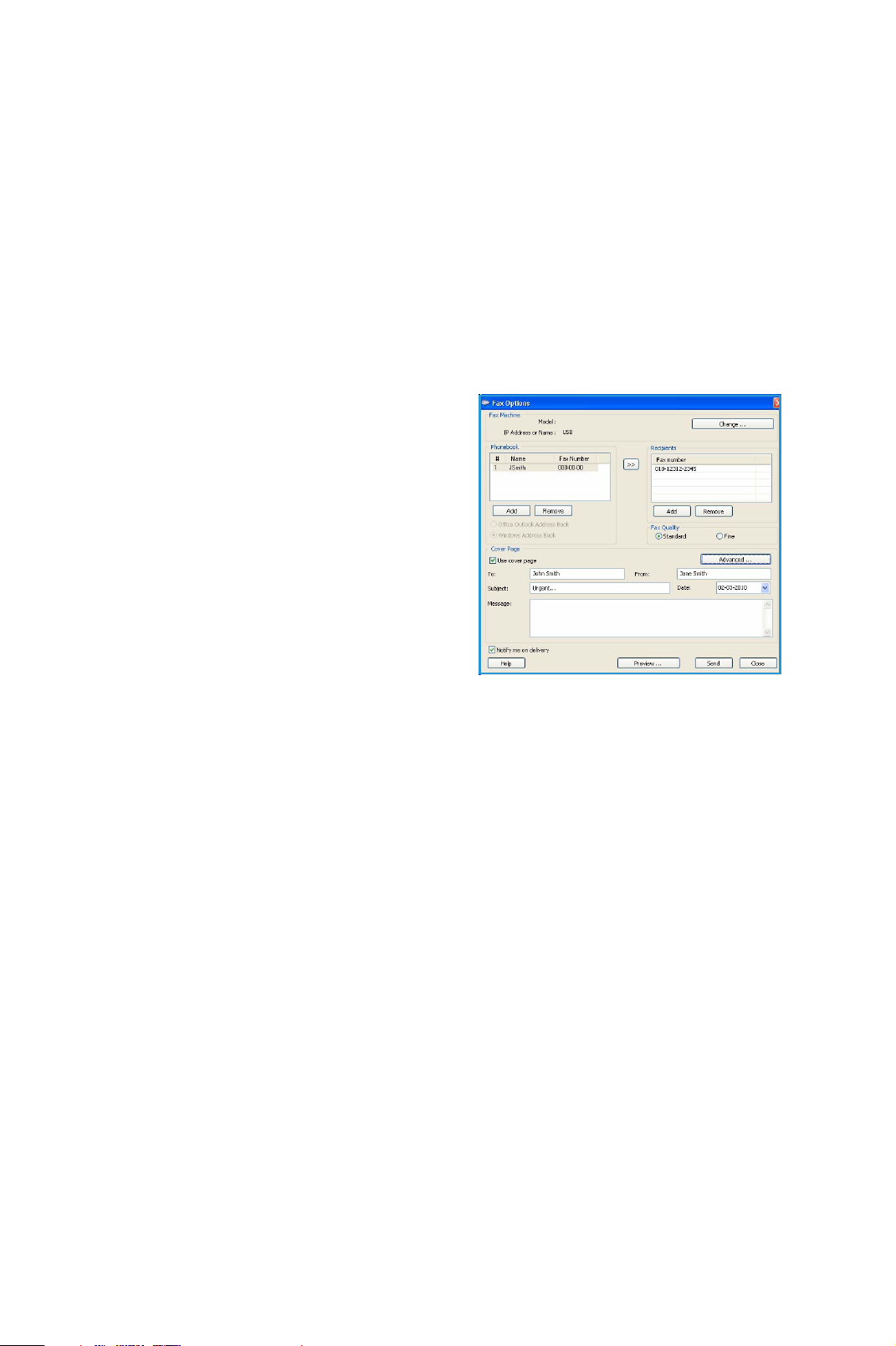
Dansk
Fax fra pc
Du kan sende en fax fra din pc uden at gå hen til Xerox WorkCentre 3550. For at
kunne sende en fax fra din pc skal du installere printersoftwaren. Funktionen
Fax from PC (Fax fra pc) installeres samtidig med printerdriveren. Se
Installation af printersoftware på side 16 for instruktioner.
1. Åbn det dokument, du vil sende. Klik på Filer > Udskriv, og vælg Xerox
MFP PC Fax på listen over viste printere.
2. Vælg OK.
3. Vælg de ønskede funktioner for faxopgaven:
• Phonebook (Telefonbog): Hvis
Windows-adressekartoteket
anvendes, skal du vælge en
modtager fra listen eller tilføje
en ny modtager med knappen
Add (Tilføj). Vælg piltasten for
at tilføje modtagere til
Recipient-listen (Modtagerliste).
Hvis Outlook Office-
adressekartoteket anvendes,
skal du vælge en modtager fra
listen og bruge piltasten til at
tilføje modtagere til Recipient-listen (Modtagerliste). Brug knapperne
Add (Tilføj) og Remove (Fjern) til at redigere modtagerlisten.
• Fax Quality (Faxkvalitet): Vælg Standard eller Fine (Fin) faxkvalitet.
• Cover Page (Forside): Hvis der ønskes en forside, skal du markere
afkrydsningsfeltet Cover Page. Indtast de ønskede oplysninger for
forsiden. Brug knappen Advanced (Avanceret) til at importere en
cover page.
• Date (Dato): Vælg en dato for faxopgaven.
• Notify on Delivery (Meddelelse om levering): Marker dette
afkrydsningsfelt for at modtage en meddelelse om, at din fax er
blevet leveret til modtagerne.
• Preview (Eksempel): Brug denne funktion til at vise den forside og
det faxdokument, der bliver sendt.
4. Klik på Send for at sende faxen.
Faxopgaven sendes til maskinen over netværket eller USB-forbindelsen og
faxes derefter til destinationen vha. maskinens faxlinie.
30
Xerox WorkCentre 3550
Hurtig betjeningsvejledning
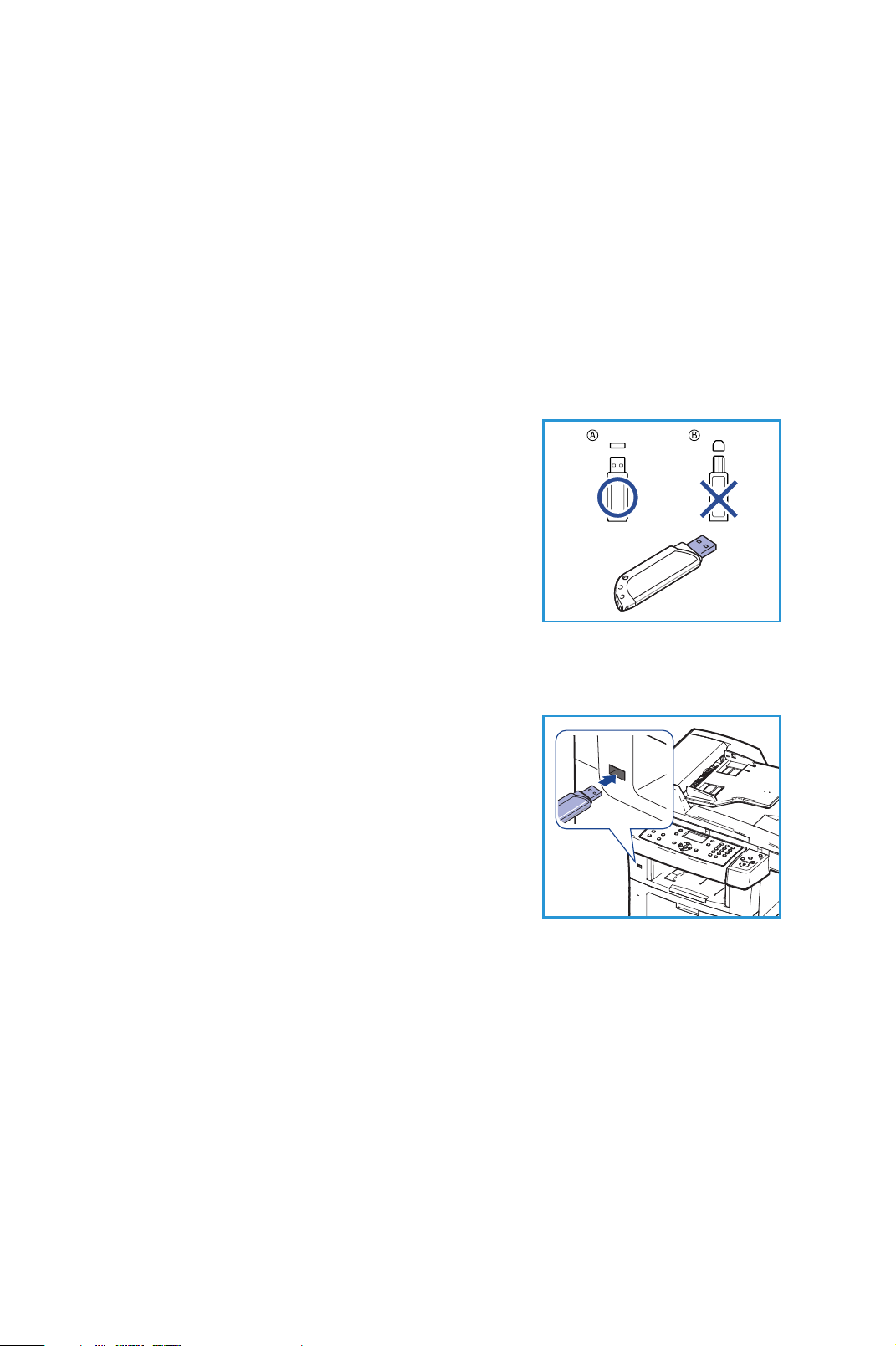
Dansk
Anvendelse af USB-porten
USB-hukommelsesenheder fås i forskellige størrelser med plads til lagring af
dokumenter, præsentationer, musik og videoer, fotografier med høj opløsning
og en række andre filer.
Du kan scanne et dokument og gemme det på din USB-hukommelsesenhed,
eller du kan udskrive filer direkte fra USB-hukommelsesenheden. Du kan
udskrive TIFF-, JPEG-, PDF-, PCL-, PS-, TXT- og PRN-filer.
Se vejledningen System Administrator (vejledning til systemadministratorer)
for oplysninger om opsætning af USB-port.
Kontroller, at din USB-hukommelsesenhed er
inden for specifikationen. Maskinen understøtter
USB-hukommelsesenheder med FAT16/FAT32 og
en sektorstørrelse på 512 byte.
• Du må kun bruge en godkendt USB-enhed
med et tilslutningsstik af type A.
• Brug kun en USB-hukommelsesenhed med
metalafskærmet stik.
Scanning til USB
1. Sæt USB-enheden i USB-porten på
maskinen.
2. Ilæg de dokumenter, der skal scannes, med
tekstsiden opad i dokumentfremføreren
eller med tekstsiden nedad mod det
venstre bagerste hjørne på glaspladen.
3. Tryk på knappen Scan på
betjeningspanelet.
4. Tryk på op-/nedpilene for at fremhæve
USB, og tryk på OK.
5. Hvis originalerne er 2-sidede, skal du trykke på knappen 2-sidet på
betjeningspanelet. Vælg den ønskede 2-sidede funktion vha. op/nedpilene, og tryk på OK.
6. Når maskinen er i klar-tilstand, skal du enten trykke på Start for at scanne
dine originaler eller trykke på Menu for at brugerdefinere
scanningsindstillinger. Brug op-/nedpilene til at fremhæve den ønskede
funktion, og tryk på OK. Vælg den ønskede indstilling, og tryk på OK.
Xerox WorkCentre 3550
Hurtig betjeningsvejledning
31
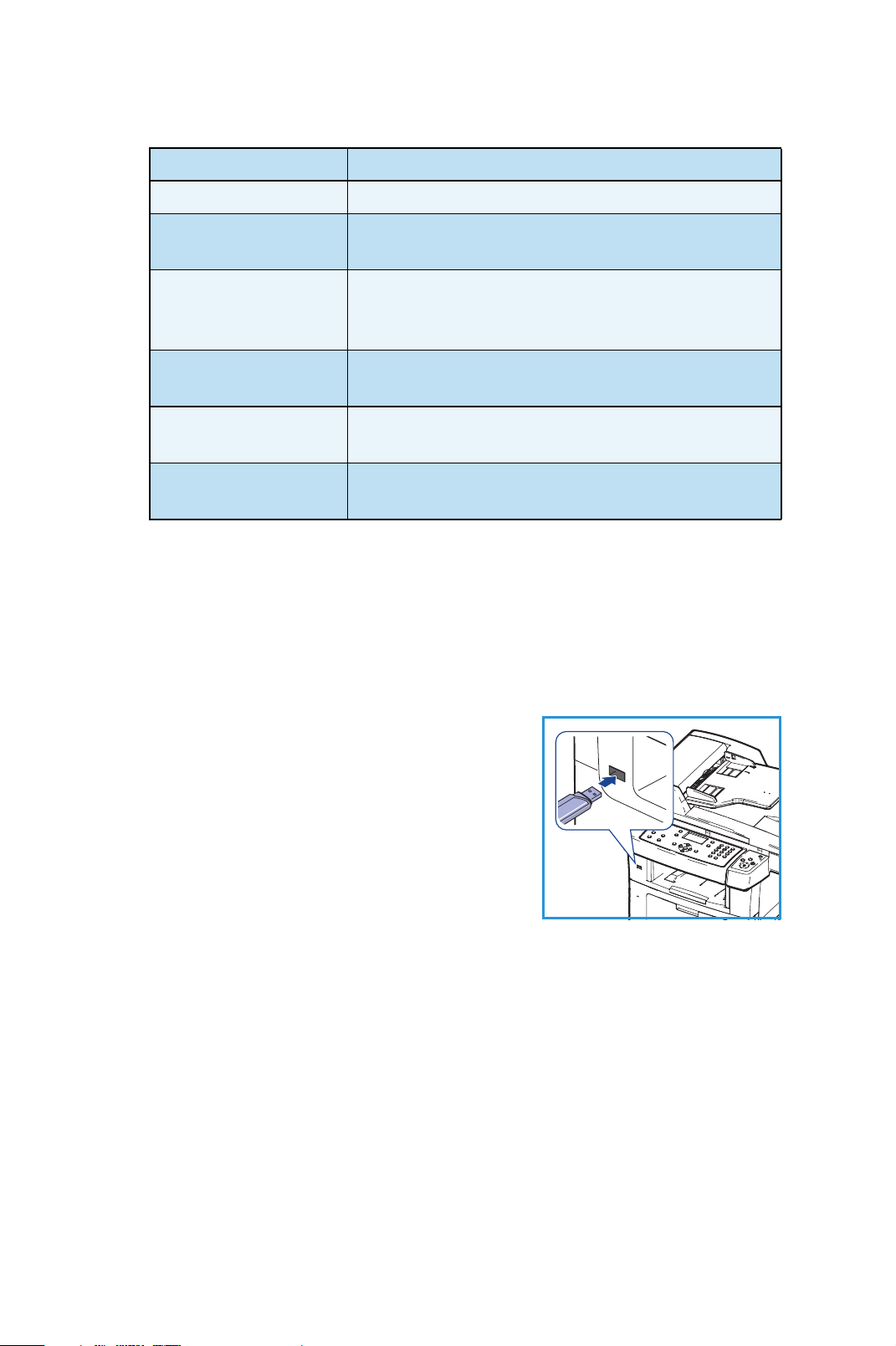
Dansk
Følgende funktioner er til rådighed:
Filformat Angiver det filformat, som billedet skal gemmes i.
Outputfarve Angiver farvefunktionen.
Lysere/mørkere Anvendes til manuelt at gøre de scannede billeder
lysere eller mørkere.
Baggrundsdæmpning Anvendes til automatisk at reducere eller eliminere
en mørk baggrund ved scanning af farvede
originaler eller avisudklip.
Originaltype Anvendes til at forbedre billedkvaliteten ved at
vælge dokumenttype for originalerne.
Opløsning En højere opløsning giver bedre kvalitet for fotos. En
lavere opløsning reducerer kommunikationstiden.
Originalformat Anvendes til at angive formatet på det billede, der
skal scannes.
7. Tryk på Start for at scanne dine originaler.
Opgaven gemmes på USB-hukommelsesenheden. Når scanningen er udført,
kan du fjerne USB-enheden fra maskinen.
Udskrivning fra USB
1. Sæt USB-enheden i USB-porten på
maskinen.
2. Tryk på op-/nedpilene for at fremhæve
Udskriv fra USB, og tryk på OK.
Maskinen registrerer automatisk enheden
og læser de data, der er gemt på den.
3. Tryk på op-/nedpilene, indtil den ønskede
mappe eller fil fremhæves, og tryk på OK.
Et + foran et mappenavn angiver, at der er
en eller flere filer eller mapper i den markerede mappe.
Hvis du har valgt en mappe, skal du trykke på venstre/højre pil, indtil den
ønskede fil markeres, og derefter trykke på OK.
4. Tryk på op-/nedpilene for at vælge det antal kopier, der skal udskrives,
eller indtast antallet.
5. Tryk på OK eller Start for at starte udskrivning af den valgte fil.
32
Xerox WorkCentre 3550
Hurtig betjeningsvejledning
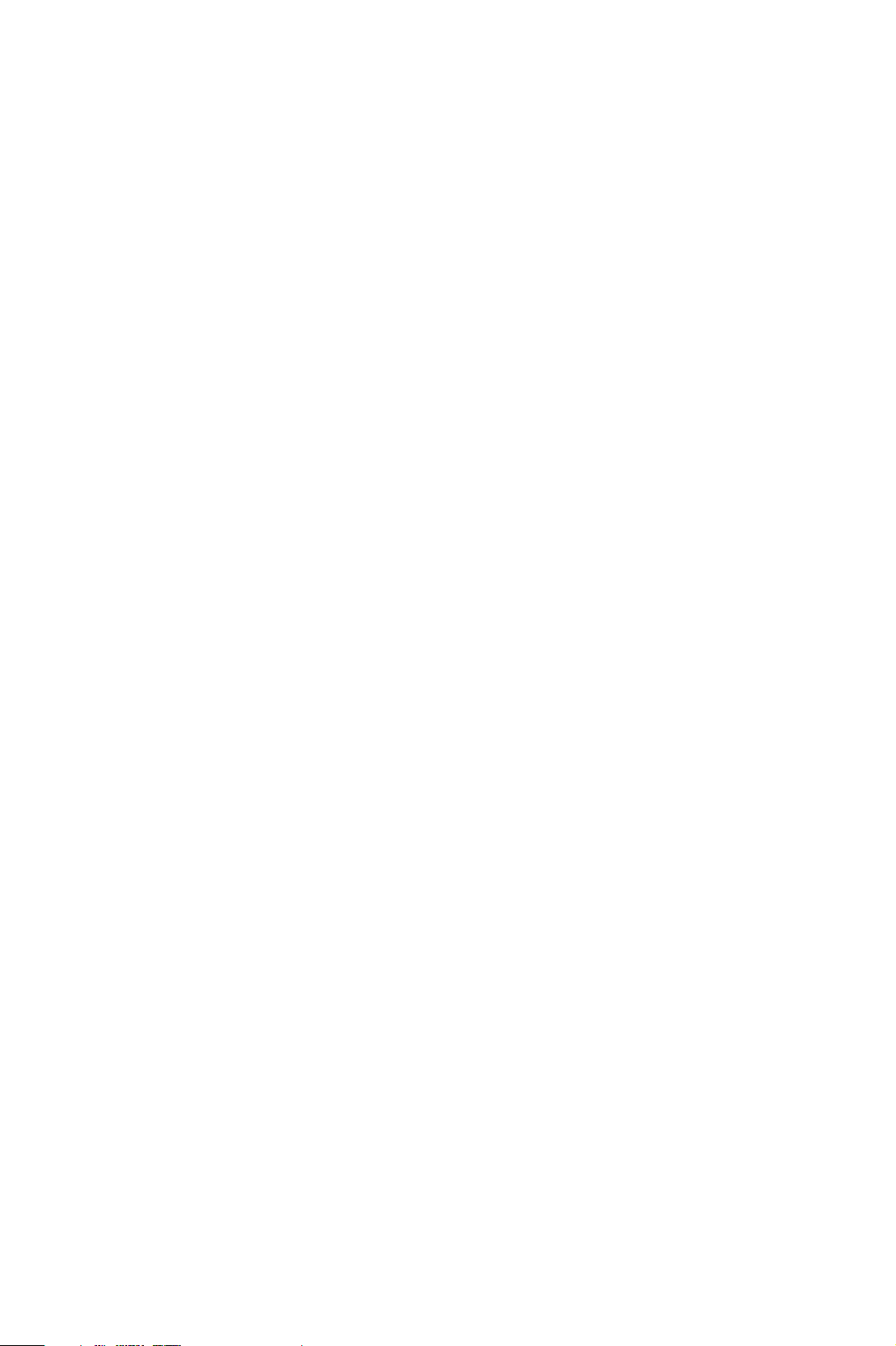
Dansk
Øget produktivitet
WorkCentre 3550 er en kraftfuld multifunktionsmaskine med mange digitale
funktioner integreret i ét system. Den er udviklet med henblik på både små og
store arbejdsgrupper i forskellige produktionsmiljøer. Du kan udrette mere med
mindre og strømline din arbejdsgang med disse produktivitetsforbedrende
funktioner.
Enestående kvalitet og hastighed
• Du kan udskrive med en opløsning på op til 1200 dpi effektivt output.
• Maskinen kan udskrive på papir i A4-format med en hastighed på op til
33 sider pr. minut og på papir i Letter-format med en hastighed på op til
35 sider pr. minut.
• Hvis der er valgt 2-sidet udskrivning, udskrives der på A4-papir med en
hastighed på op til 17 print pr. minut og på papir i Letter-format med en
hastighed på op til 18 print pr. minut.
Opret professionelle dokumenter
• Udskriv vandmærker. Du kan tilpasse dine dokumenter med ord, som
f.eks. “Fortroligt”.
• Udskriv plakater. Teksten og billederne på hver side i dokumentet
forstørres og udskrives på flere ark papir, som derefter kan tapes sammen
til en plakat.
• Du kan anvende fortrykte formularer.
Spar tid og penge
• Du kan udskrive flere sider på et enkelt ark og dermed spare papir.
• For at spare papir kan du udskrive på begge sider af arket.
• Maskinen sparer strøm, fordi strømforbruget automatisk nedsættes, når
den ikke er i brug.
Scan og hent billeder
• Scan i farver, og brug den præcise komprimering i form af JPEG-, TIFF- og
PDF-formaterne.
• Scan og send hurtigt filer til flere destinationer ved brug af scanning.
Xerox WorkCentre 3550
Hurtig betjeningsvejledning
33

Dansk
Sende e-mails
• Scannede dokumenter kan sendes som vedhæftede filer i en e-mail til en
eller flere e-mailmodtagere.
• Tryk på knappen E-mail på betjeningspanelet for at få adgang til
e-mailfunktionerne.
• Dette er en enestående funktion til at scanne dokumenter til eget brug.
Vælg blot E-mailknappen, indtast din egen e-mailadresse, og scan
dokumentet. Et øjeblik efter findes det i din indbakke til e-mails.
Indstil et faxafsendelsestidspunkt
• Du kan angive et bestemt klokkeslæt for afsendelse af en fax, og du kan
også sende faxen til flere gemte destinationer.
• Efter overførslen kan maskinen udskrive faxrapporter i henhold til
indstillingen.
USB-hukommelsesenheder
• Hvis du har en USB-hukommelsesenhed, kan du bruge den sammen med
maskinen på forskellige måder.
• Du kan scanne dokumenter og gemme dem på USBhukommelsesenheden.
• Du kan udskrive direkte fra USB-hukommelsesenheden.
Ekstern administration
• Maskinen indeholder sit eget CentreWare Internet Services-sted. Du kan
få adgang til stedet vha. din webbrowser.
• Som bruger kan du se information om maskinen og alle opgaver, der er
sendt til maskinen, fra dit pc-skrivebord.
• De forskellige faner på websiden indeholder forskellige indstillinger, der
giver adgang til statusoplysninger, medieoplysninger og indstillinger for
administrator.
• Du kan endda sende en printklar opgave over internettet med denne
funktion.
• Det er let. Åbn din webbrowser, og indtast maskinens IP-adresse.
34
Xerox WorkCentre 3550
Hurtig betjeningsvejledning

Dansk
Fejlfinding
Der kan opstå situationer, som kan påvirke printkvaliteten. Følg altid
retningslinierne i betjeningsvejledningen for at sikre optimal ydeevne.
Dokumentationen og fejlmeddelelser på maskinen hjælper dig med let at
lokalisere og løse et problem.
Visse problemer kan løses ved at slukke og tænde maskinen. Vent ca. 20
sekunder, før du tænder for maskinen igen. Hvis problemet ikke er blevet løst,
efter at maskinen er blevet genstartet, kan du bruge nedenstående oplysninger
til at finde en løsning.
Problem Løsning
Maskinen tændes
ikke.
Dokumenter kan ikke
fremføres fra
dokument
fremføreren
Maskinen vil ikke
udskrive fra en
arbejdsstation
Kan ikke sende
e-mail
• Kontroller, at energisparerfunktionen ikke er aktiveret
på maskinen (den grønne indikator på
betjeningspanelet). Tryk på en knap på
betjeningspanelet for at aktivere den igen.
• Kontroller, at netledningen er sat korrekt i.
• Find tænd-/slukkontakten bag på maskinen. Sæt
tænd/sluk-kontakten i ON (I)-position.
• Kontroller, at alle hæfteklammer og clips er fjernet fra
originalerne.
• Kontroller, at dokumentfremføreren ikke er overfyldt.
Maks. 60 dokumenter.
• Kontroller, at kantstyrene netop rører ved originalens
kanter.
• Kontroller, at maskinen er tilsluttet en arbejdsstation
via et USB-kabel eller tilsluttet et netværk.
• Kontroller, at det aktive netværkskabel er sluttet til
arbejdsstationen.
• Kontroller, at netværkskonfigurationen er korrekt. Se
Tilslutning til netværk på side 13.
• Kontroller, at maskinen er sluttet til netværket som en
printer.
• Kontroller, at e-mail er aktiveret. Se Indstilling af e-mail
på side 19.
Papirstop • Vend papiret i magasinerne.
• Vend papiret i specialmagasinet.
• Hvis papiret buer for meget, skal du vende papiret i
magasinet.
• Luft papiret, før det lægges i et papirmagasin.
• Anvend papir fra en ny pakke.
Xerox WorkCentre 3550
Hurtig betjeningsvejledning
35

Dansk
Problem Løsning
Kan ikke faxe et
dokument
• Kontroller, at maskinen er sluttet til en aktiv
telefonlinie, og kontroller, at der høres en opkaldstone.
• Kontroller, at fax er aktiveret. Se Konfiguration af
maskinen på side 6.
Papirstop
Hvis der opstår et driftsstop, vises der en advarsel. Det fastsiddende papir skal
fjernes fra hvert af papirstopområderne. Træk fastklemt papir langsomt og
forsigtigt ud, så det ikke rives i stykker. Hvis papiret rives i stykker, skal du sørge
for at fjerne alle små papirstykker fra maskinen. Følg instruktionerne på
skærmen og nedenstående oplysninger for at kontrollere og rydde hvert
område i maskinen.
Papirmagasiner eller specialmagasin
• Træk magasinet ud, og fjern det
fastsiddende papir ved at trække det
forsigtigt lige ud.
• Skub magasinet tilbage i maskinen.
• Hvis papiret ikke fremføres rigtigt fra
specialmagasinet, skal papiret trækkes ud
af magasinet og ilægges igen.
Hvis papiret er svært at fjerne, se Papirgang på
side 37.
36
Xerox WorkCentre 3550
Hurtig betjeningsvejledning

Papirgang
FORSIGTIG: Fuserområdet er meget varmt. Vær forsigtig, når du fjerner
papir fra maskinen.
• Åbn frontlågen, og træk tonerpatronen ud
ved at trykker den let nedad.
• Fjern det fastsiddende papir ved forsigtigt
at trække det lige ud.
• Sæt tonerpatronen tilbage, og luk
frontlågen. Udskrivningen genoptages
automatisk.
Dansk
Udfaldsområde
• Træk forsigtigt papiret ud af
udfaldsbakken.
Xerox WorkCentre 3550
Hurtig betjeningsvejledning
37

Dansk
Duplexområde
Duplexenheden sidder bag på maskinen. Hvis
den ikke er sat rigtigt i, kan der opstå papirstop.
Sørg for, at duplexenheden er sat korrekt i.
• Træk duplexenheden ud af maskinen, og
fjern det fastsiddende papir.
• Hvis papiret ikke kommer ud sammen med
duplexenheden, skal du fjerne papiret fra
maskinens nederste del.
• Sæt duplexenheden tilbage i maskinen.
• Hvis du stadig ikke kan se papiret, skal du åbne baglågen og folde
duplexstyret helt ud. Træk det fastsiddende papir ud. Fold duplexstyret
tilbage, og luk baglågen.
Se betjeningsvejledningen for yderligere oplysninger om udredning af
driftsstop og problemløsning.
Originalstop
Skærmen angiver, hvor der er opstået et originalstop. Følg instruktionerne på
skærmen, og fjern alle originaler i dokumentfremføreren og på glaspladen.
• Løft låget til dokumentfremføreren.
• Fjern forsigtigt den fastsiddende original
fra dokumentfremføreren.
• Luk dokumentfremførerens låg.
38
Xerox WorkCentre 3550
Hurtig betjeningsvejledning

Dansk
• Løft dokumentfremføreren. Fjern alt papir
fra fremføringsområdet ved at trække det
forsigtigt til højre med begge hænder.
• Luk dokumentfremføreren.
Se betjeningsvejledningen for yderligere oplysninger om udredning af
driftsstop og problemløsning.
Yderligere hjælp
Yderligere hjælp kan findes på vores kundewebsted på www.xerox.com, eller
kontakt Xerox Support Center, og oplys maskinens serienummer.
Xerox Support Center
Hvis en fejl ikke kan løses ved at følge instruktionerne på skærmen, kan du se
afsnittet Fejlfinding i betjeningsvejledningen. Det kan måske hjælpe med at få
løst problemet hurtigt. Kontakt Xerox Support Center, hvis problemet ikke
forsvinder. Xerox Support Center skal have oplysninger om problemets art,
maskinens serienummer, fejlkoden (hvis en sådan findes) samt virksomhedens
navn og adresse.
Find serienummeret
Maskinens serienummer findes ved at følge nedenstående trin:
1. Tryk på Maskinstatus på betjeningspanelet.
2. Tryk på op-/nedpilene for at fremhæve Maskinoplysninger, og tryk på
OK.
3. Tryk på op-/nedpilene for at fremhæve Serienummer, og skriv maskinens
serienummer ned.
4. Tryk på Stop for at vende tilbage til klar-tilstand.
Serienummeret sidder også på indersiden af frontlågen på maskinen.
Xerox WorkCentre 3550
Hurtig betjeningsvejledning
39

Dansk
Udskrivning af en maskinrapport
Du kan udskrive maskinens oplysninger og opgaverapport.
1. Tryk på Maskinstatus på betjeningspanelet.
2. Tryk på op-/nedpilene for at fremhæve Informationsark, og tryk på OK.
3. Vælg Alle sider, og tryk på OK for at udskrive alle rapporter og lister. Tryk
på venstre/højrepil for at fremhæve Ja ved prompten Udskriv?, og tryk på
OK.
Du kan bruge CentreWare Internet Services til at udskrive maskinens
konfigurationsrapport eller til at gennemse status. Åbn en webbrowser på en
netværkscomputer, og skriv maskinens IP-adresse. Når CentreWare Internet
Services-vinduet åbnes, skal du klikke på Information > Print information.
Dokumentation
Du kan få svar på de fleste spørgsmål i dokumentationen på cd'en, der følger
med Xerox WorkCentre 3550. Du kan også få adgang til disse dokumenter på
www.xerox.com/support.
• Betjeningsvejledning - Indeholder instruktioner og oplysninger om alle
maskinens funktioner.
• System Administration Guide (vejledning til systemadministratorer) Indeholder detaljerede instruktioner og oplysninger om tilslutning af
maskinen til netværket og installation af tilbehørsfunktioner.
40
Xerox WorkCentre 3550
Hurtig betjeningsvejledning
